Como consertar as notificações do Facebook que não funcionam
Publicados: 2023-01-07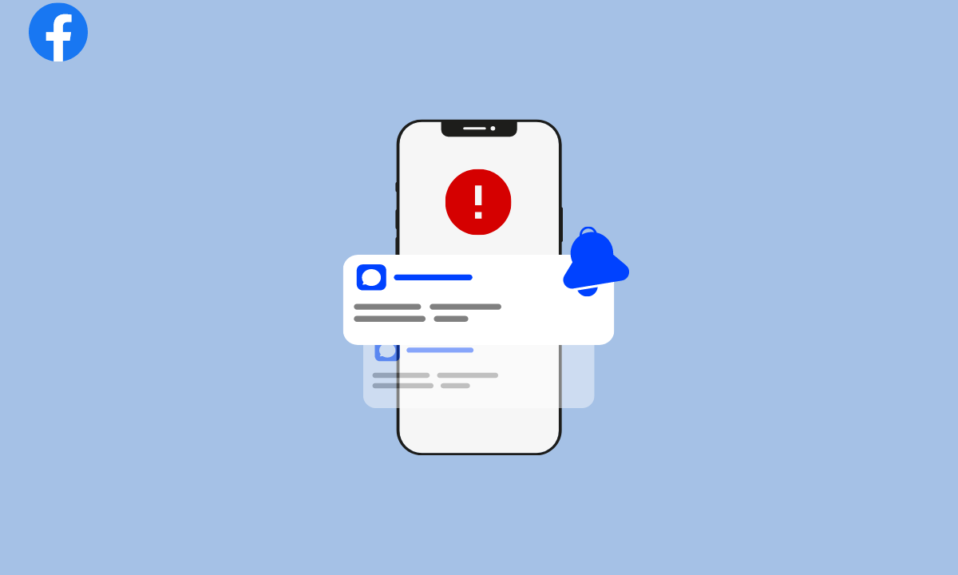
Você está preocupado com o problema de as notificações do Facebook não funcionarem no seu Android? Este guia é para você! O Facebook é uma das redes de mídia social mais populares do mundo e se tornou parte integrante da vida das pessoas. Foi fundada em 2004 por Mark Zuckerberg e, desde então, cresceu e se tornou a plataforma de mídia social mais usada no mundo. Com mais de 2 bilhões de usuários ativos, o Facebook é uma plataforma poderosa que pode ser usada para diversos propósitos. É uma ferramenta importante para conectar as pessoas e mantê-las em contato umas com as outras. Ele permite que os usuários se mantenham atualizados sobre os eventos da vida de seus amigos, compartilhem fotos e vídeos e se comuniquem uns com os outros.
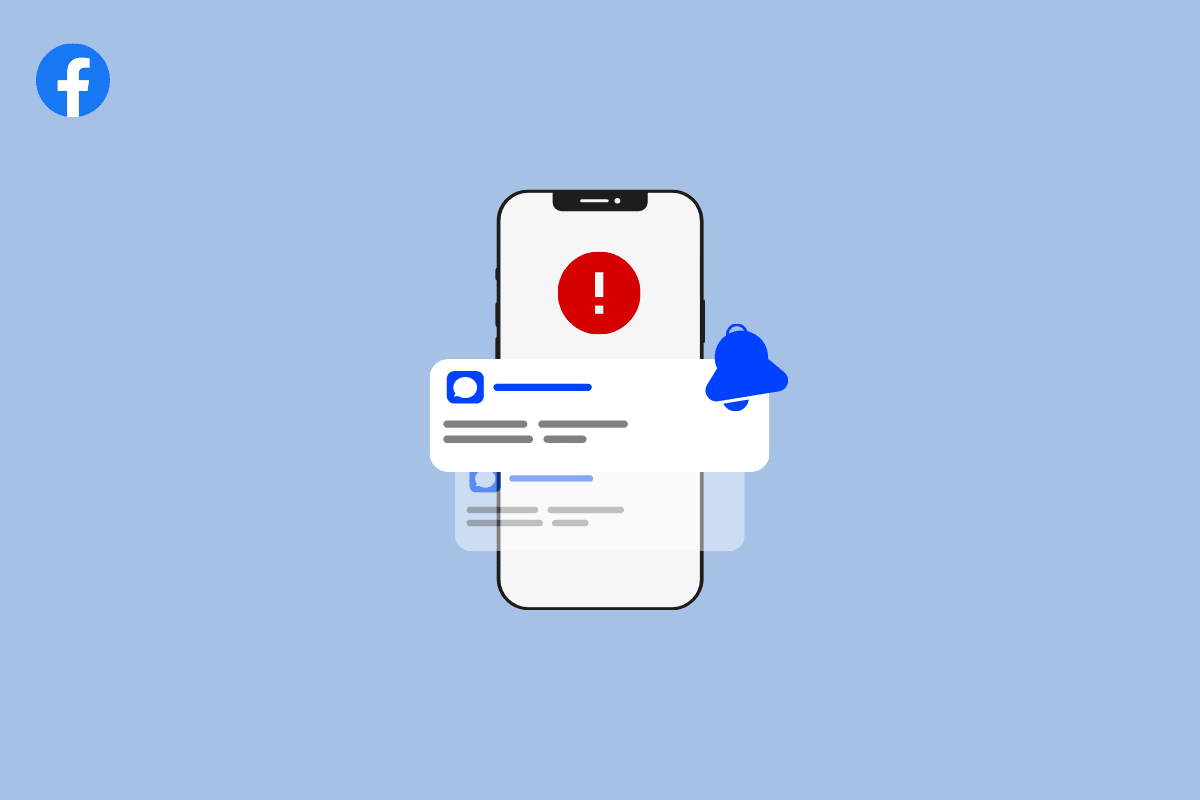
Conteúdo
- Como consertar as notificações do Facebook que não funcionam
- O que causa nenhuma notificação no Facebook?
- Método 1: etapas básicas de solução de problemas
- Método 2: Remover Cache do Facebook
- Método 3: Habilitar permissões de notificação para o Facebook
- Método 4: atualizar o aplicativo do Facebook para a versão mais recente
- Método 5: atualizar o sistema operacional Android
- Método 6: Use o Facebook em Outros Dispositivos ou Versão Web
- Método 7: remover e adicionar o Facebook na seção de contas
- Método 8: Reinstale o Facebook
- Método 9: entre em contato com o suporte do Facebook
Como consertar as notificações do Facebook que não funcionam
As notificações do Facebook, no entanto, são essenciais para sua experiência no Android. Eles mantêm você informado sobre novas solicitações de amizade, mensagens, comentários e outras informações importantes. É importante manter suas notificações atualizadas e configuradas de uma forma que funcione para você. Mas, se não houver notificações no Facebook, você perderá o controle do progresso e de novas atualizações. Este guia ajuda você a corrigir o problema de notificações do Facebook que não carregam, economizando tempo e esforço.
O que causa nenhuma notificação no Facebook?
- A primeira razão pela qual as notificações do Facebook podem não estar funcionando é que seu dispositivo não está conectado à Internet . Essa é a causa mais óbvia e, se for o caso, você precisará conectar seu dispositivo a uma conexão estável à Internet.
- Outro motivo comum para as notificações do Facebook não funcionarem é que você não as habilitou no aplicativo do Facebook .
- Se as notificações estiverem ativadas, a próxima coisa a verificar é se o aplicativo está atualizado . Se o aplicativo estiver desatualizado, pode estar causando problemas com as notificações.
- Outra coisa a verificar é se o telefone está configurado para receber notificações . Você pode verificar isso no aplicativo de configurações do seu dispositivo.
- Por fim, se você ainda estiver tendo problemas com as notificações, isso indica que há algum arquivo de cache temporário corrompido que pode estar causando o problema.
Observação: como os smartphones não têm as mesmas opções de configurações e variam de fabricante para fabricante, verifique se as configurações estão corretas antes de alterá-las. As referidas etapas foram realizadas no telefone Redmi.
Método 1: etapas básicas de solução de problemas
Aqui estão alguns métodos básicos para resolver o problema.
1A. Reiniciar telefone
Reiniciar o telefone pode ajudar com vários problemas relacionados a desempenho e conectividade lentos. É uma maneira simples de redefinir o sistema e garantir que todos os aplicativos estejam funcionando normalmente juntos. Quando se trata de corrigir notificações do Facebook que não carregam, reiniciar o dispositivo é o caminho a percorrer! Seja paciente até que seu dispositivo seja reiniciado e verifique se você conseguiu corrigir o problema.
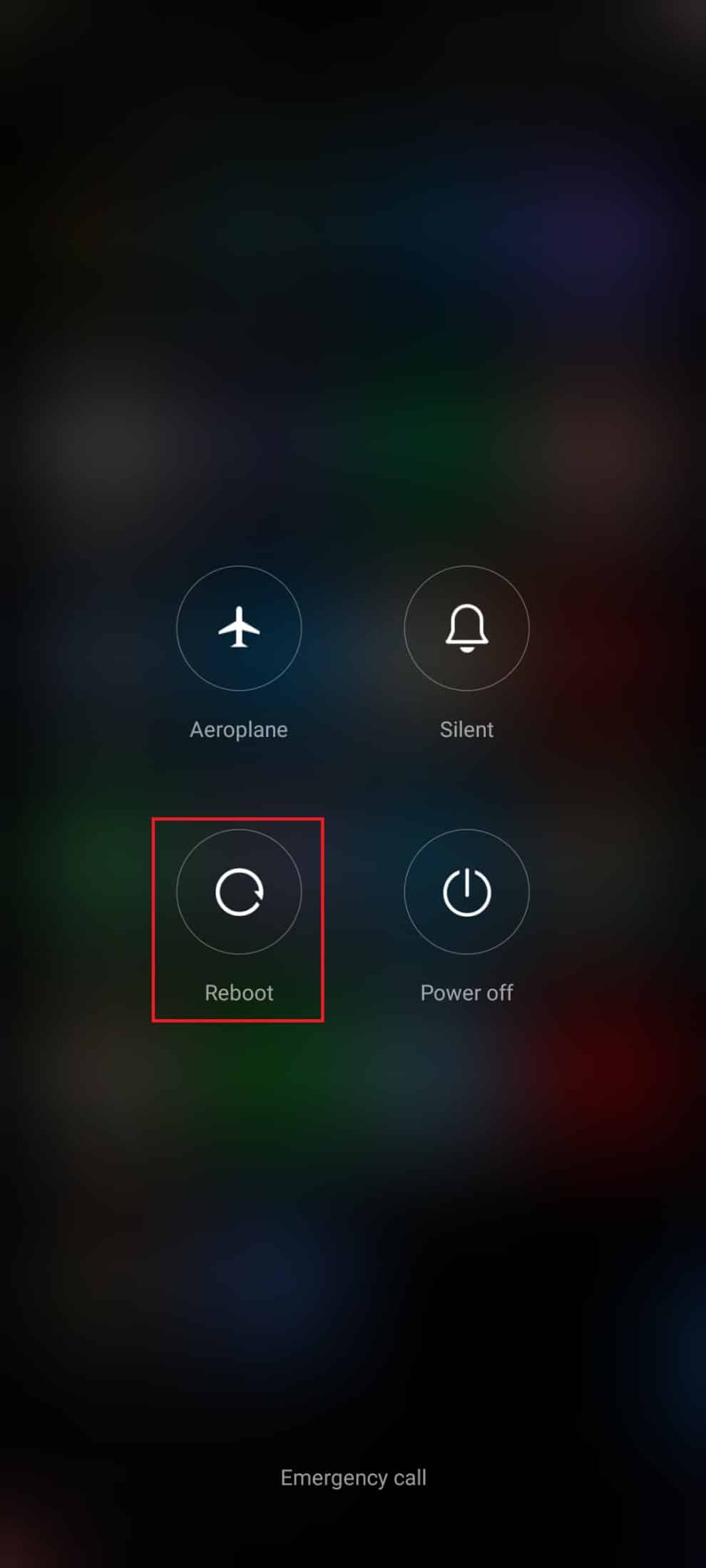
1B. Desativar modo de economia de bateria
O modo de economia de bateria é uma ótima maneira de economizar energia e preservar a duração da bateria do seu dispositivo. Infelizmente, também pode levar a consequências inesperadas, como não receber notificações em seus aplicativos, como o Facebook. Neste artigo, discutiremos por que é necessário desativar o modo de economia de bateria e explicaremos como corrigir a falta de notificações no Facebook. Muitas pessoas dependem fortemente de notificações para se manterem atualizadas com seus amigos e familiares, portanto, esse problema deve ser resolvido imediatamente.
1. Puxe para cima/para baixo sua tela inicial para abrir a gaveta de notificação .
2. Certifique-se de que a configuração Economia de bateria não esteja ativada. Nesse caso, toque na configuração para desativá-la.
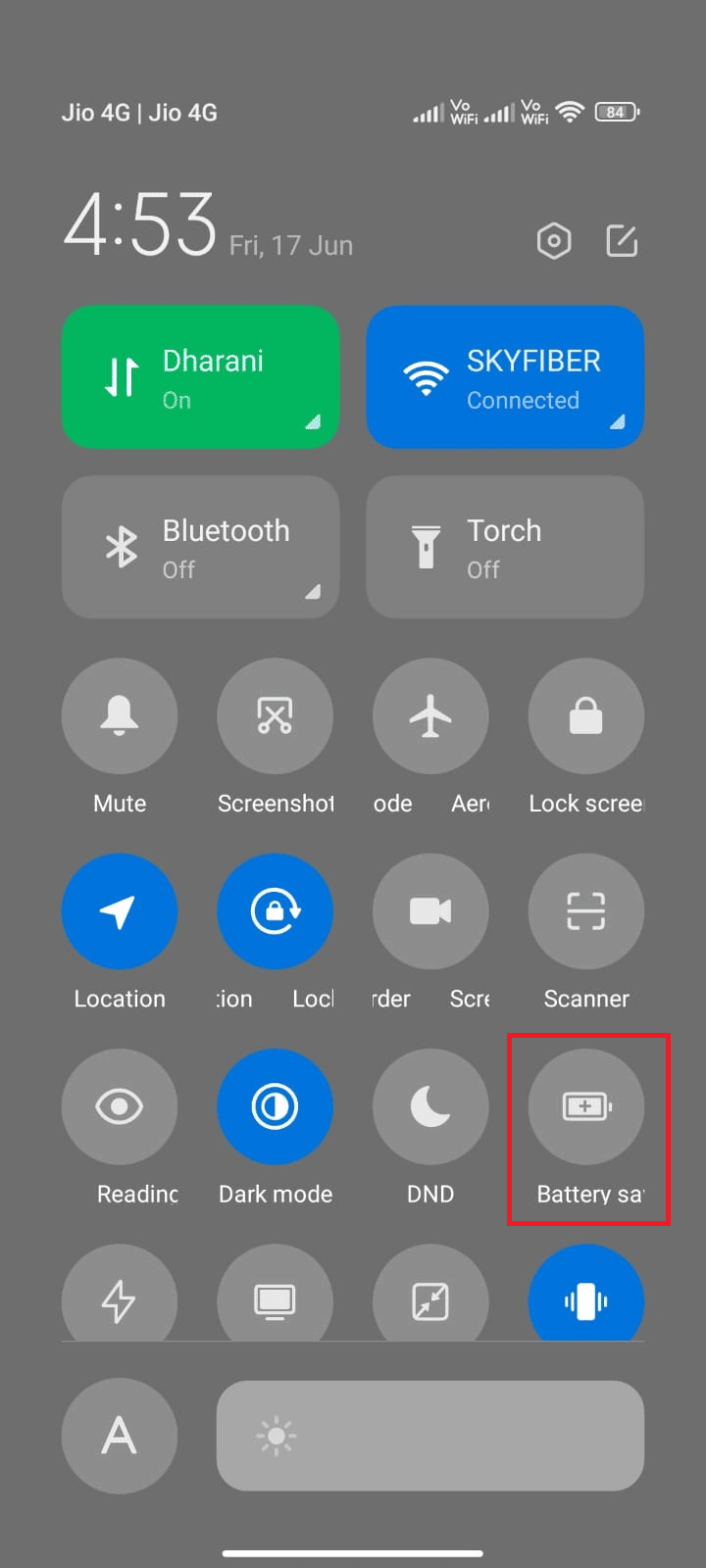
Depois de verificar se o modo de economia de bateria não está ativado, verifique se você conseguiu usar o Facebook no Android sem problemas.
1C. Sair e entrar novamente
Depois de implementar os métodos acima, ainda assim, se você enfrentar o problema, há outro truque simples que o ajudará a corrigir o problema. Basta sair da sua conta do Facebook e entrar novamente depois de algum tempo.
1. Inicie a tela inicial em seu dispositivo e toque em Facebook . Em seguida, toque no ícone do menu no canto superior direito da tela.
2. Agora, toque em Sair conforme ilustrado.
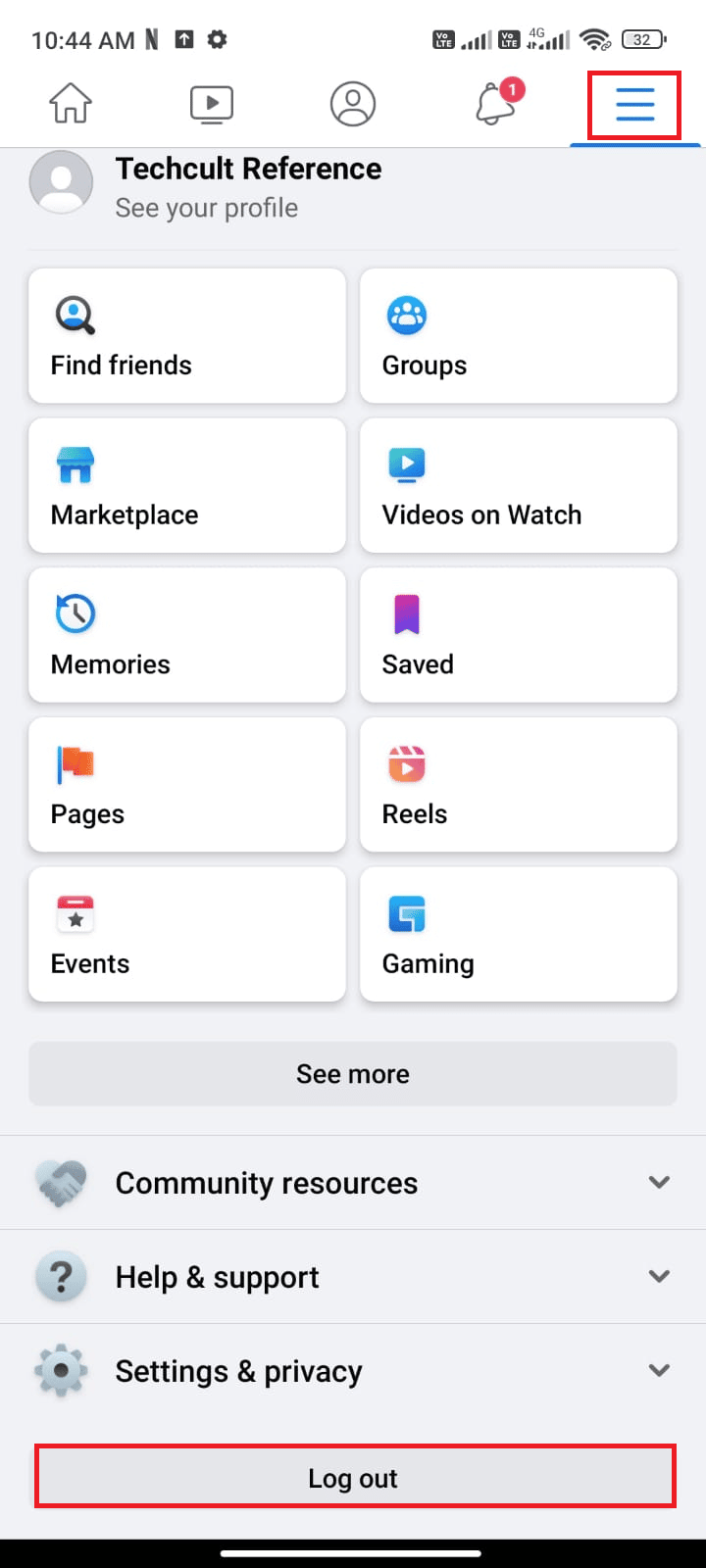
3. Seja paciente e espere até sair da sua conta do Facebook.
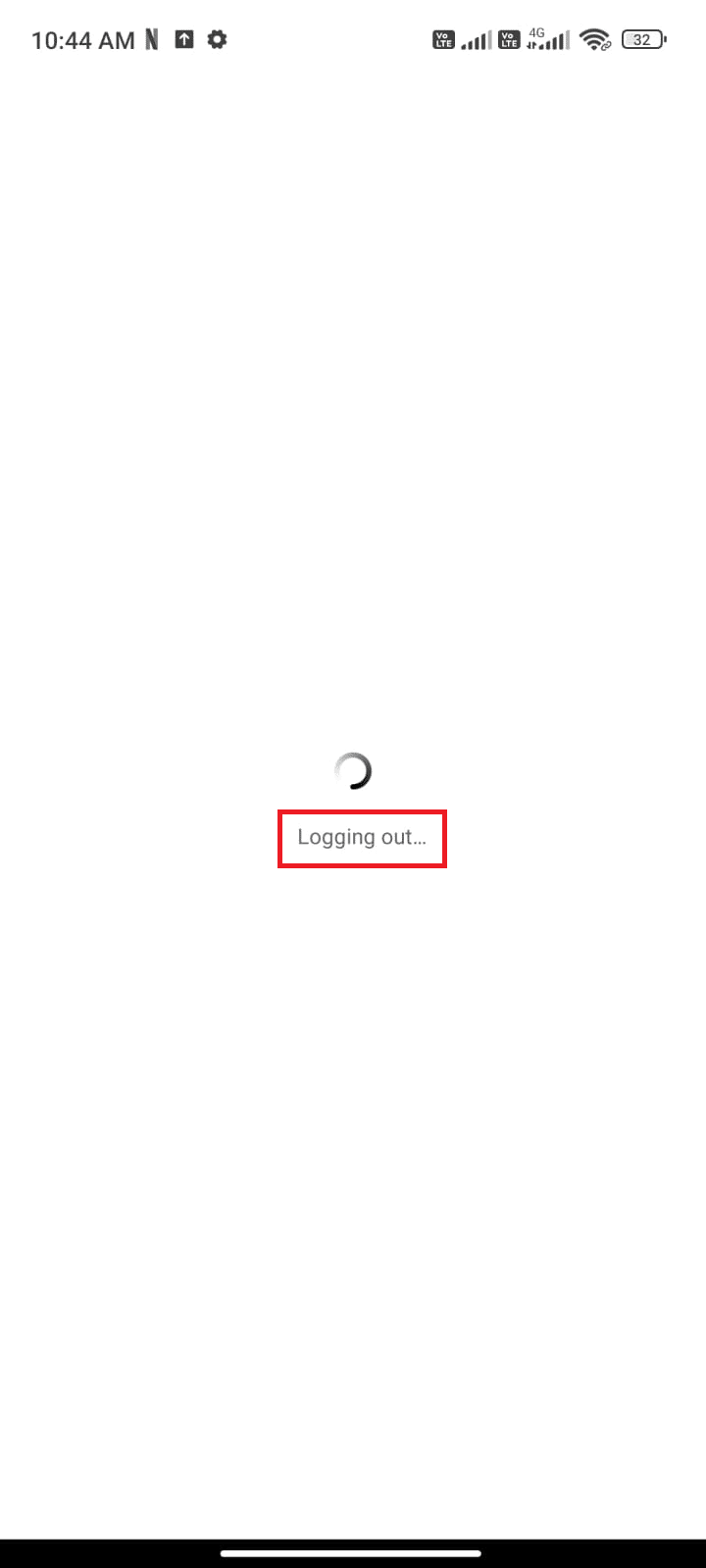
4. Reinicie seu Android e toque em sua conta do Facebook para fazer login novamente.
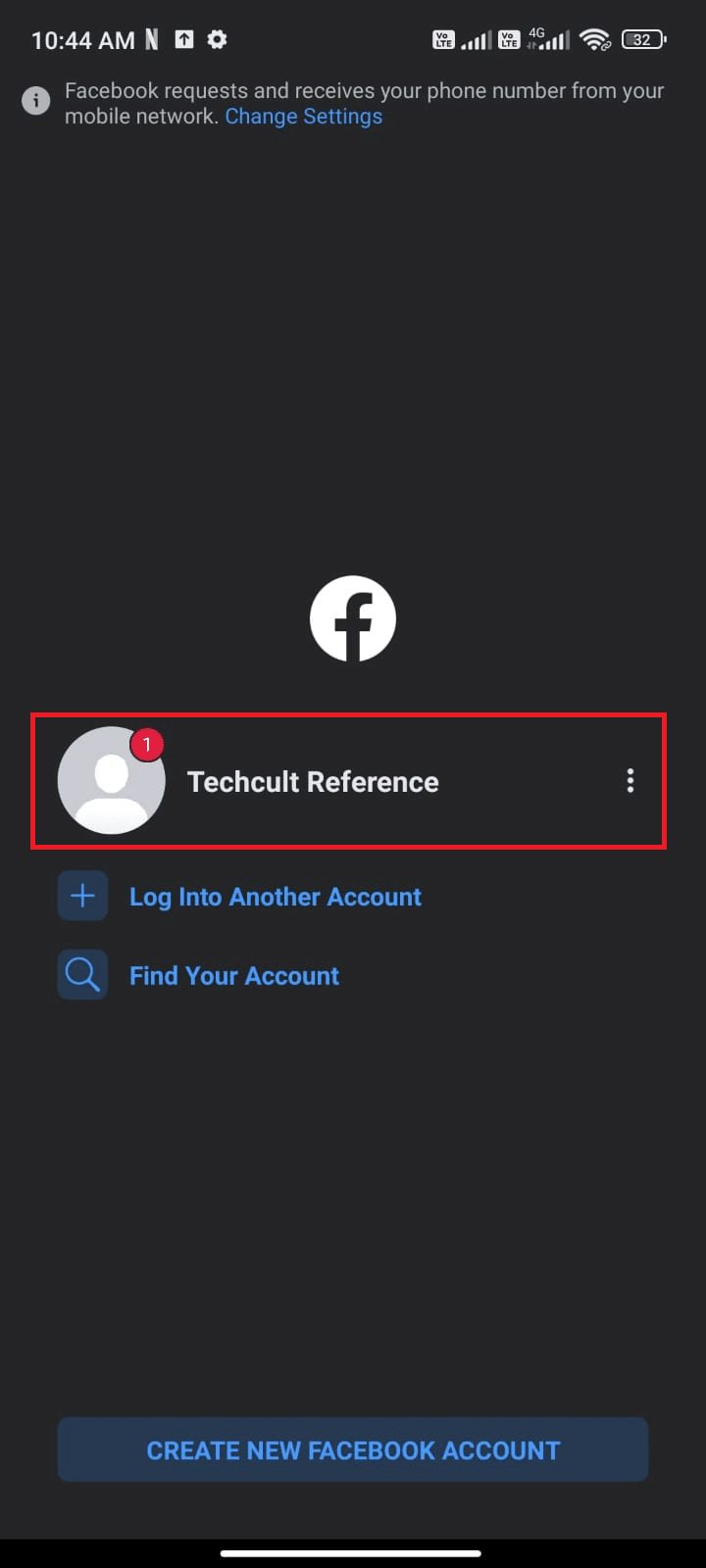
Em seguida, ao entrar novamente em sua conta, verifique se você corrigiu o problema do Facebook no Android.
1D. Aguarde o tempo de atividade do servidor
Com uma dependência cada vez maior das mídias sociais para nos manter conectados, é essencial saber se o servidor está inoperante ao enfrentar algum problema. Este método discutirá por que é necessário verificar se o servidor do Facebook está inoperante e como corrigir quaisquer problemas de notificação na plataforma.
1. Abra seu navegador e visite o site oficial do Downdetector.
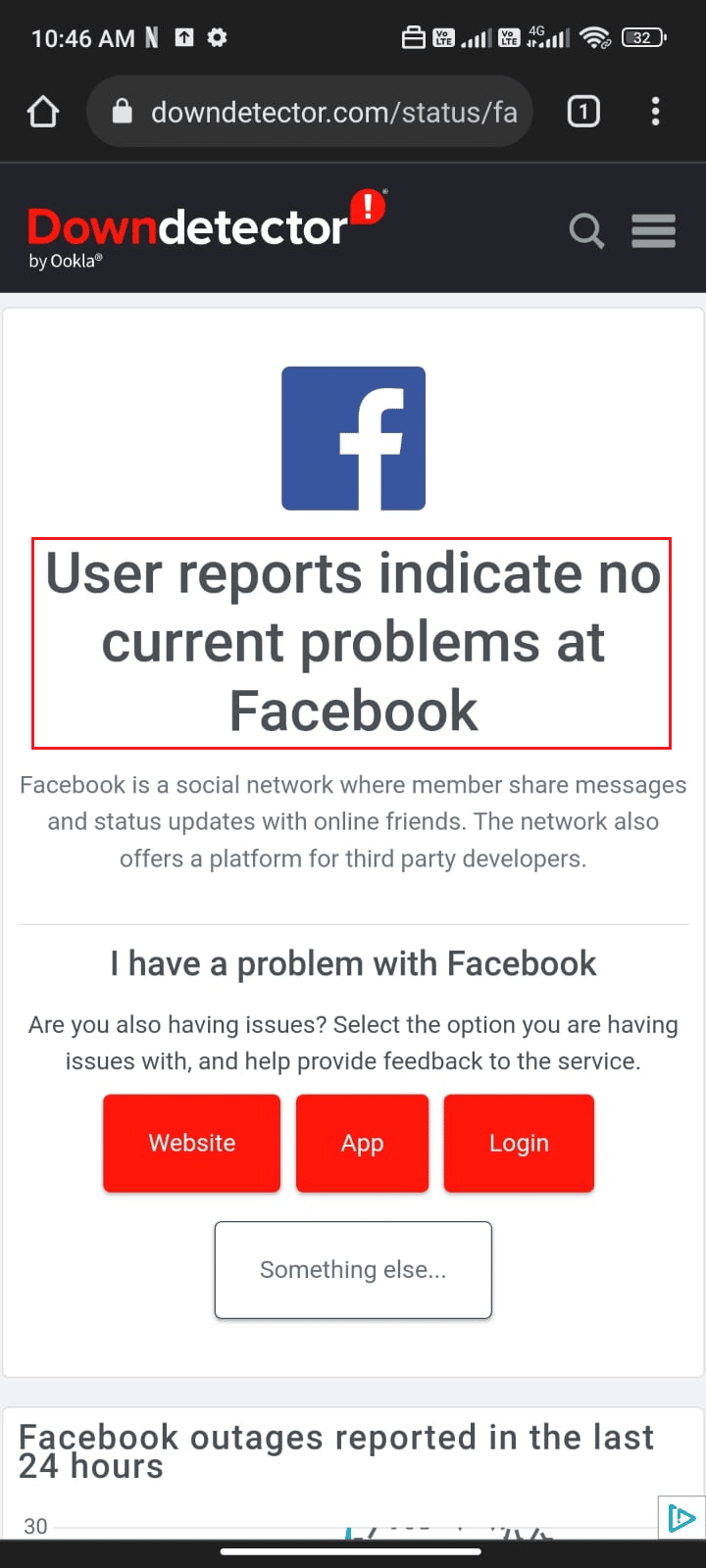
2. Certifique-se de receber a mensagem, Os relatórios do usuário indicam que não há problemas atuais no Facebook na tela.
2A. Se você receber esta mensagem, não há problema com o servidor. Você deve seguir os métodos mencionados abaixo para corrigir o mesmo.
2B. Se houver outras mensagens ou prompts, você deve esperar até que o servidor volte ao normal e o problema do Android travando no Facebook seja resolvido ou não.
1E. Solucionar problemas de conexão com a Internet
Ao usar o Facebook, seu dispositivo precisa estar conectado a uma rede para acessar os servidores do Facebook e receber notificações. Se houver um problema com a conexão do seu dispositivo com a rede, isso pode fazer com que as notificações parem de funcionar. Por exemplo, se o seu dispositivo não estiver conectado a uma rede Wi-Fi ou se a conexão não for forte o suficiente, as notificações podem parar de funcionar.
Para solucionar esse problema, a primeira etapa é verificar sua conexão de rede. Se você estiver conectado a uma rede Wi-Fi, verifique se a conexão é forte e confiável. Se você estiver conectado a uma rede de dados móvel, verifique se a conexão é estável e se o sinal é forte. Você também pode tentar se conectar a uma rede diferente para ver se isso resolve o problema. Além disso, se você usar um serviço VPN, desligue-o e verifique se isso corrige o problema de travamento contínuo do Facebook. Siga as etapas abaixo mencionadas para verificar se seus dados móveis estão ativados ou não.
1. Abra a tela inicial em seu Android e toque no aplicativo Configurações .
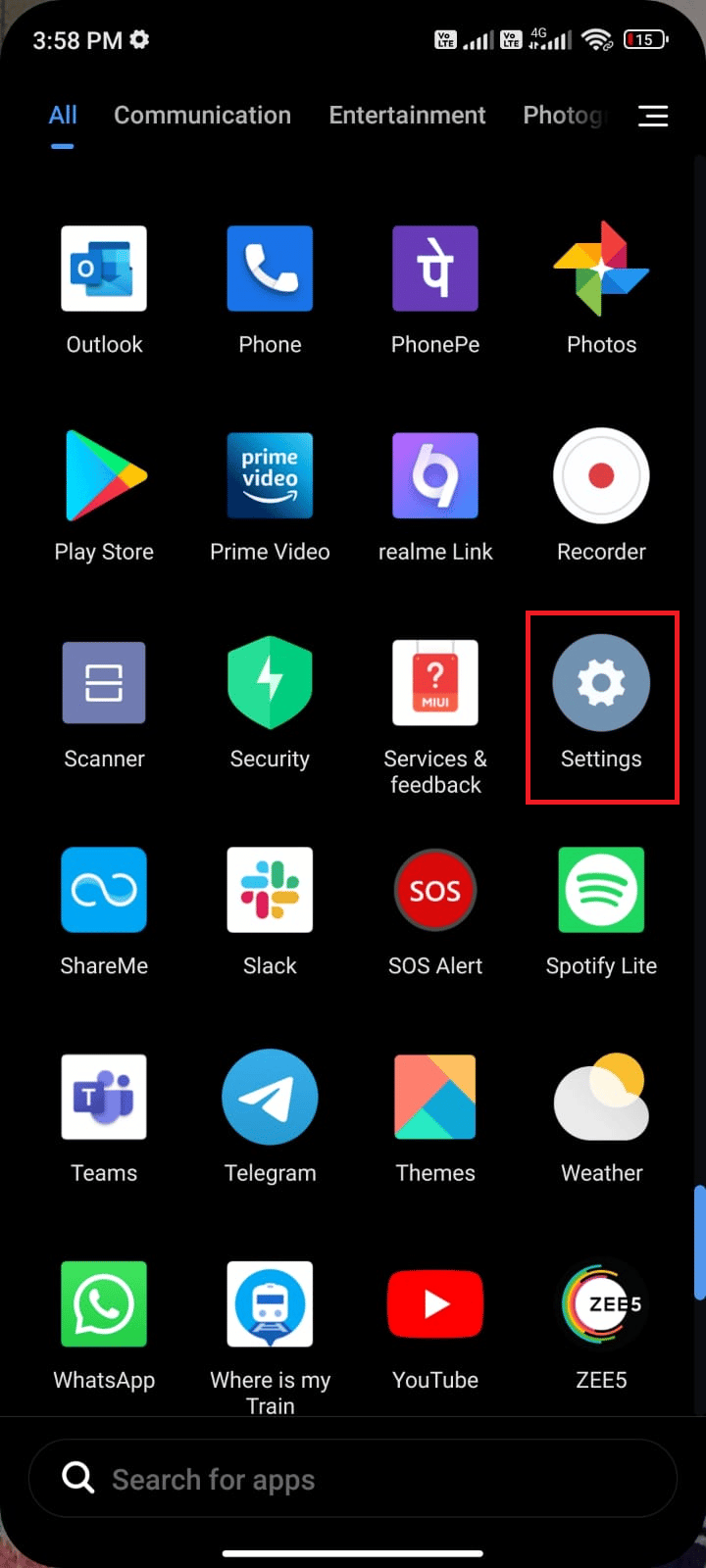
2. Agora, toque na opção Cartões SIM e redes móveis conforme ilustrado.
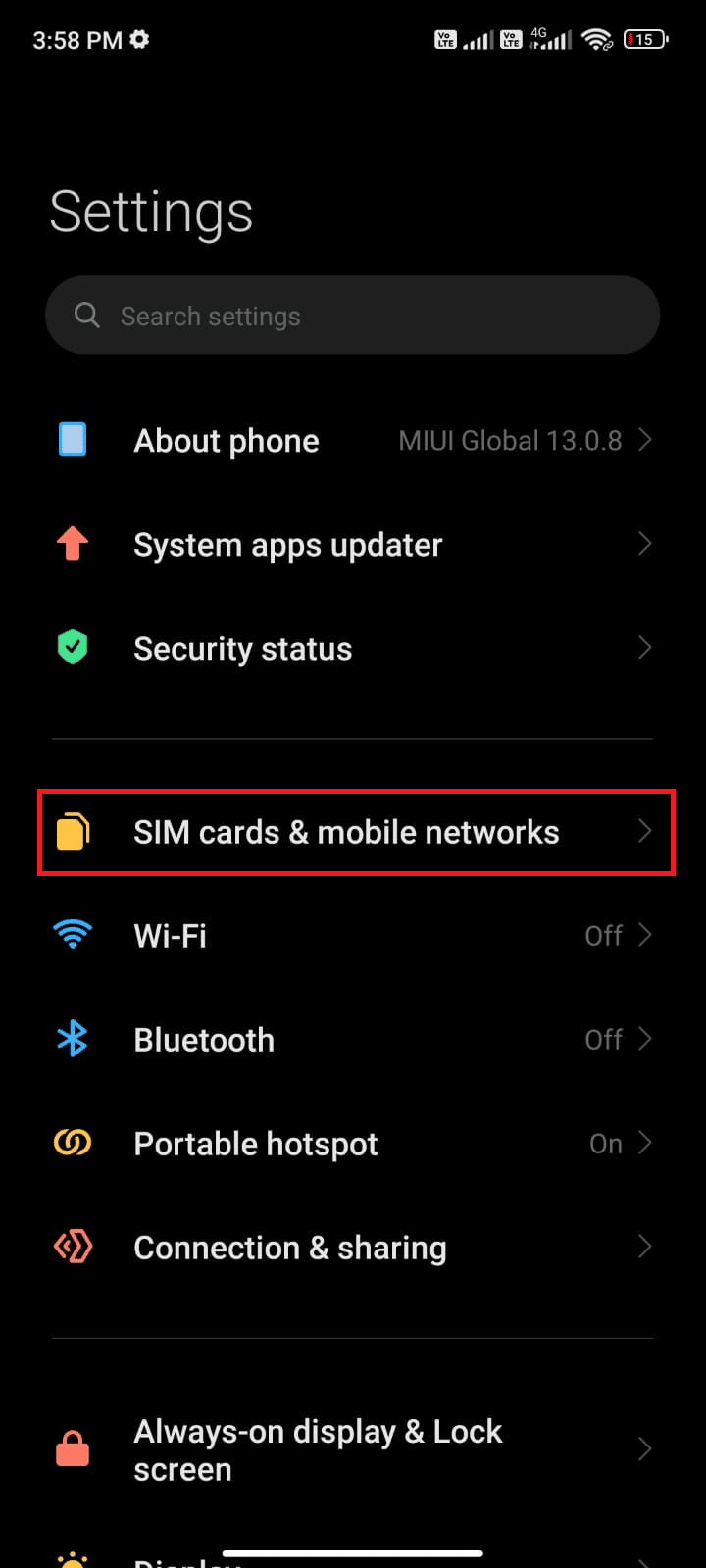
3. Agora, ative a opção Dados móveis conforme mostrado.
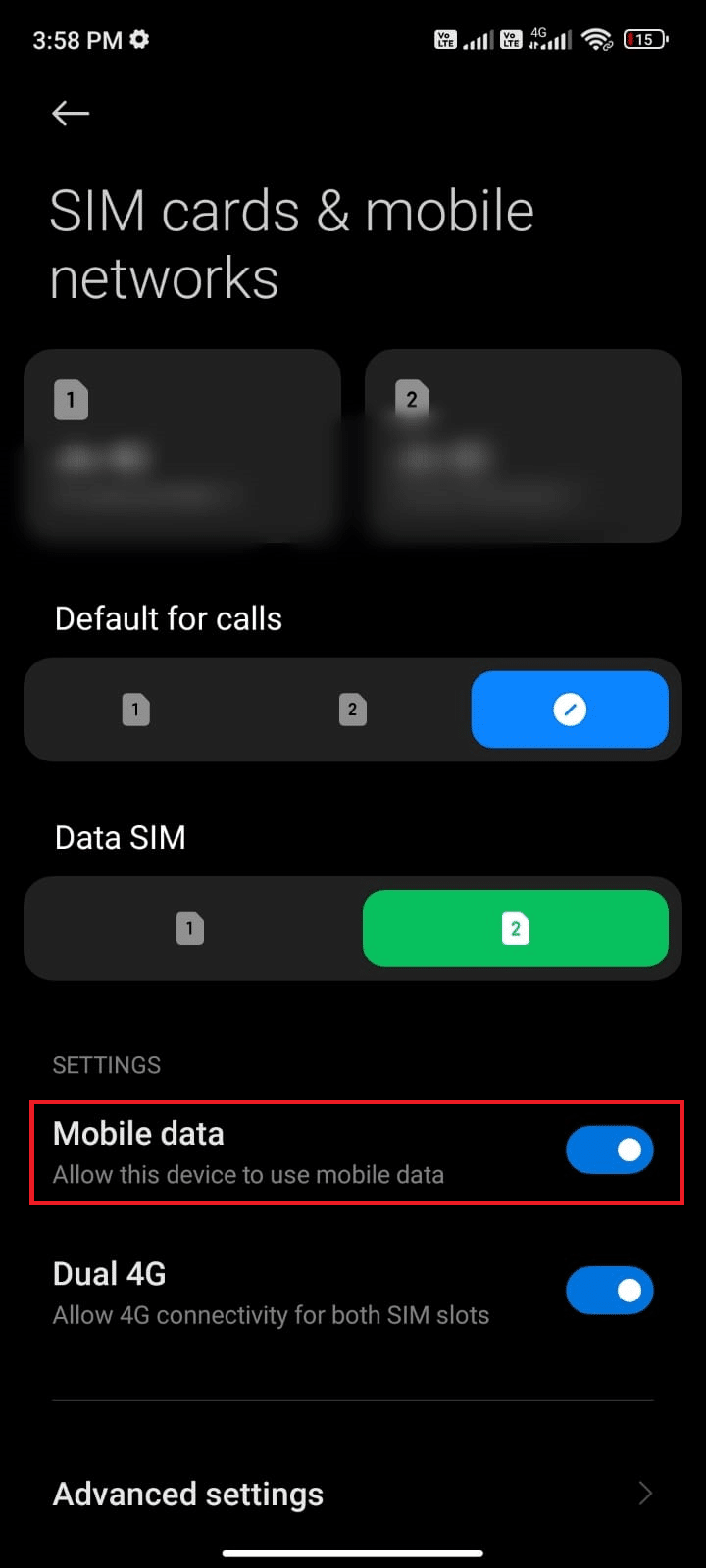
4. Se você não estiver em sua localização geográfica, também poderá usar a rede de roaming. Para fazer isso, toque em Configurações avançadas conforme ilustrado.
Observação: sua operadora de internet cobrará uma taxa adicional se você quiser usar o recurso de roaming internacional de dados.
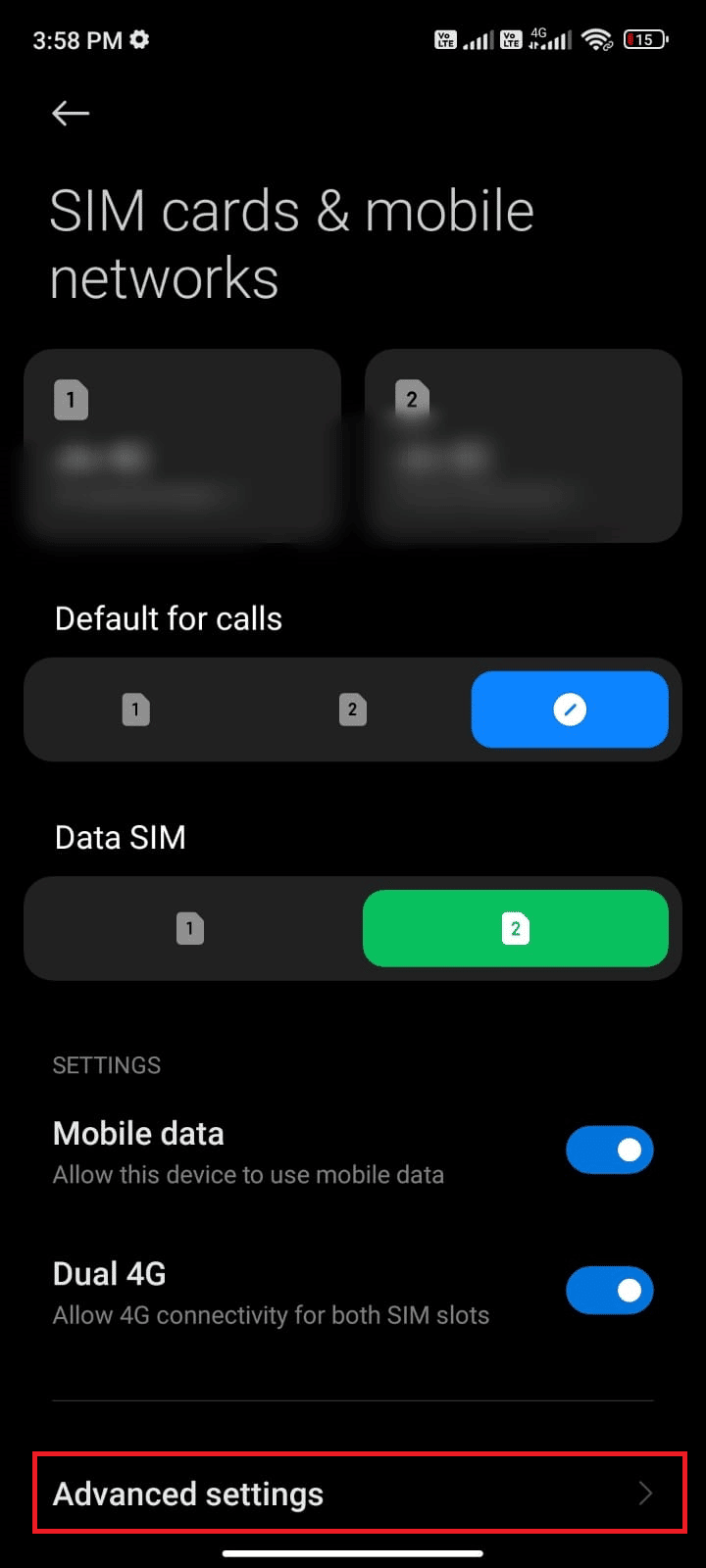
5. Em seguida, ative o roaming internacional e selecione a configuração para Sempre , conforme ilustrado.
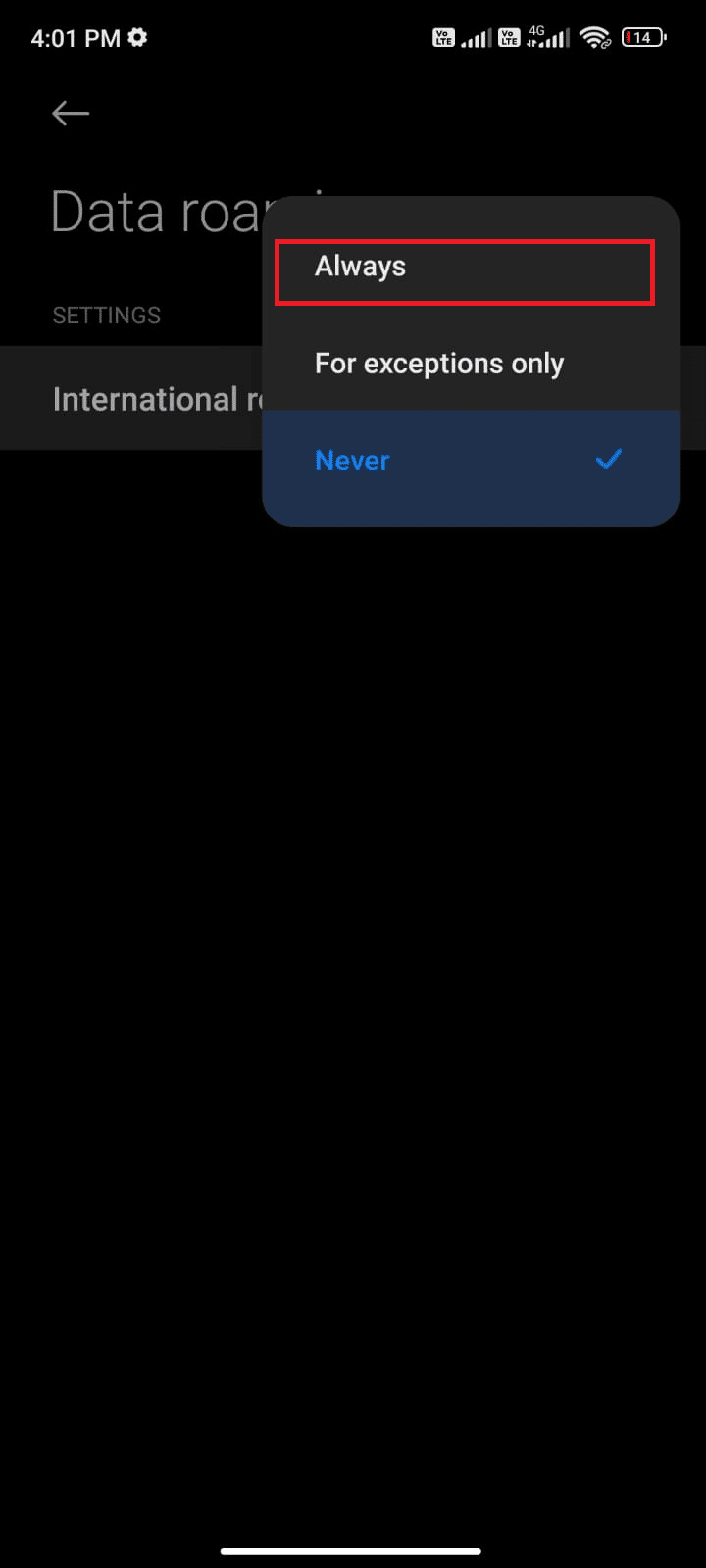
6. Agora, toque em Roaming de dados .
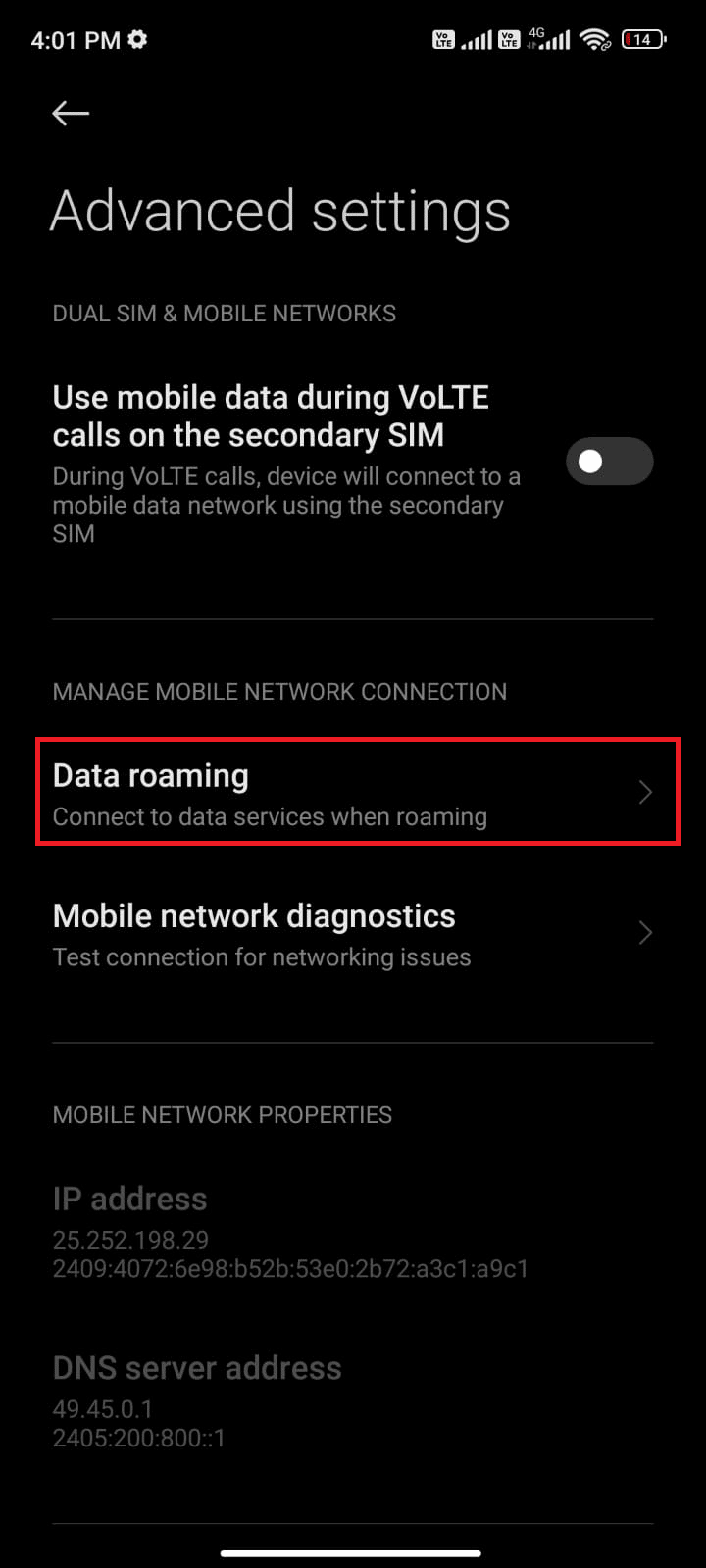
7. Em seguida, confirme a solicitação tocando em Ativar conforme ilustrado.
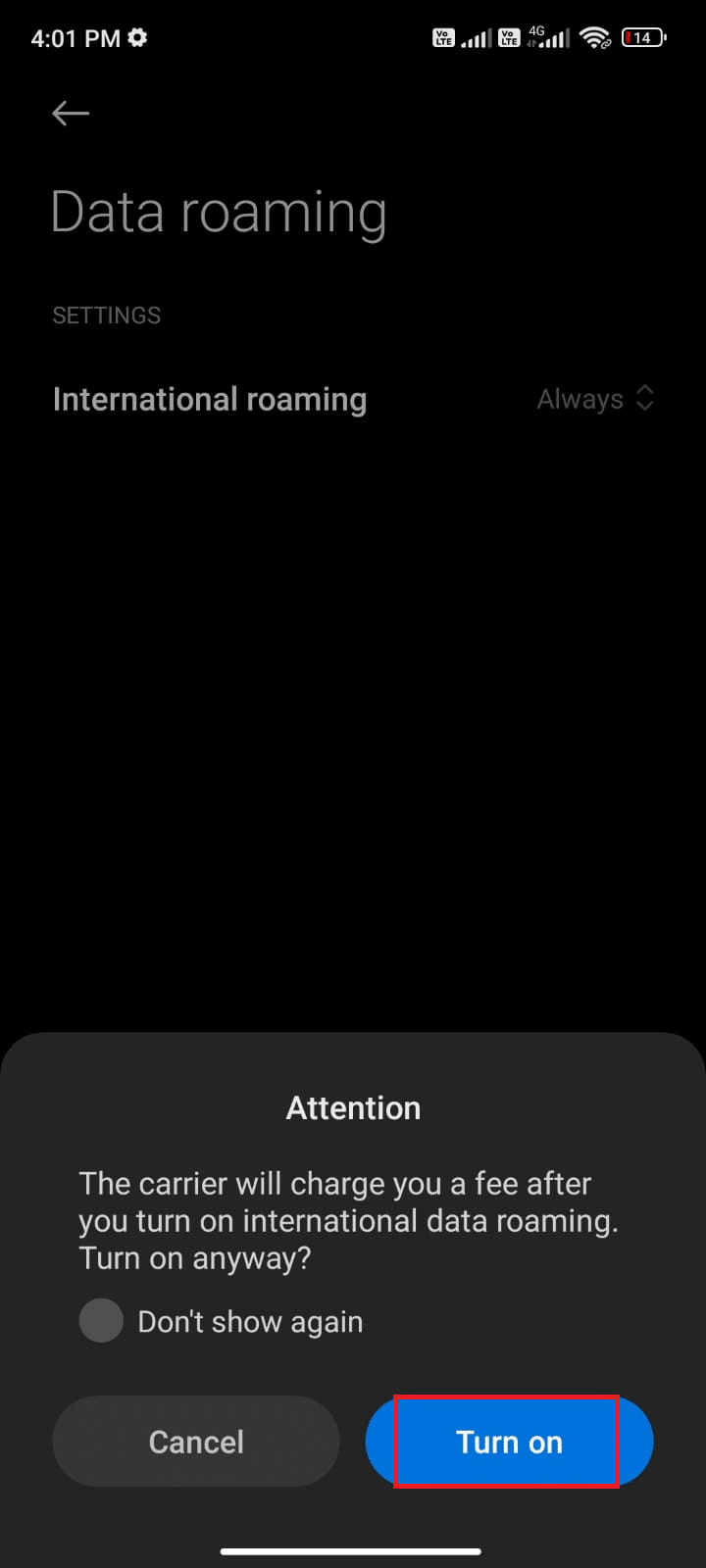
Por fim, verifique se você conseguiu corrigir o problema de carregamento das notificações do Facebook. Ainda assim, se você não obteve uma solução, siga os métodos abaixo mencionados.
1F. Ativar dados de segundo plano
Uma das principais razões pelas quais as notificações do Facebook podem não estar funcionando é devido a um problema com os dados em segundo plano. Os dados em segundo plano são um recurso de nossos smartphones que permite que determinados aplicativos sejam executados em segundo plano e recebam atualizações mesmo quando não os estamos usando ativamente. Isso ajuda a nos manter atualizados com as últimas notícias, notificações e atualizações de nossos aplicativos favoritos. Siga as etapas abaixo mencionadas para ativar os dados de segundo plano no Android.
1. Toque no aplicativo Configurações como você fez nos métodos acima.
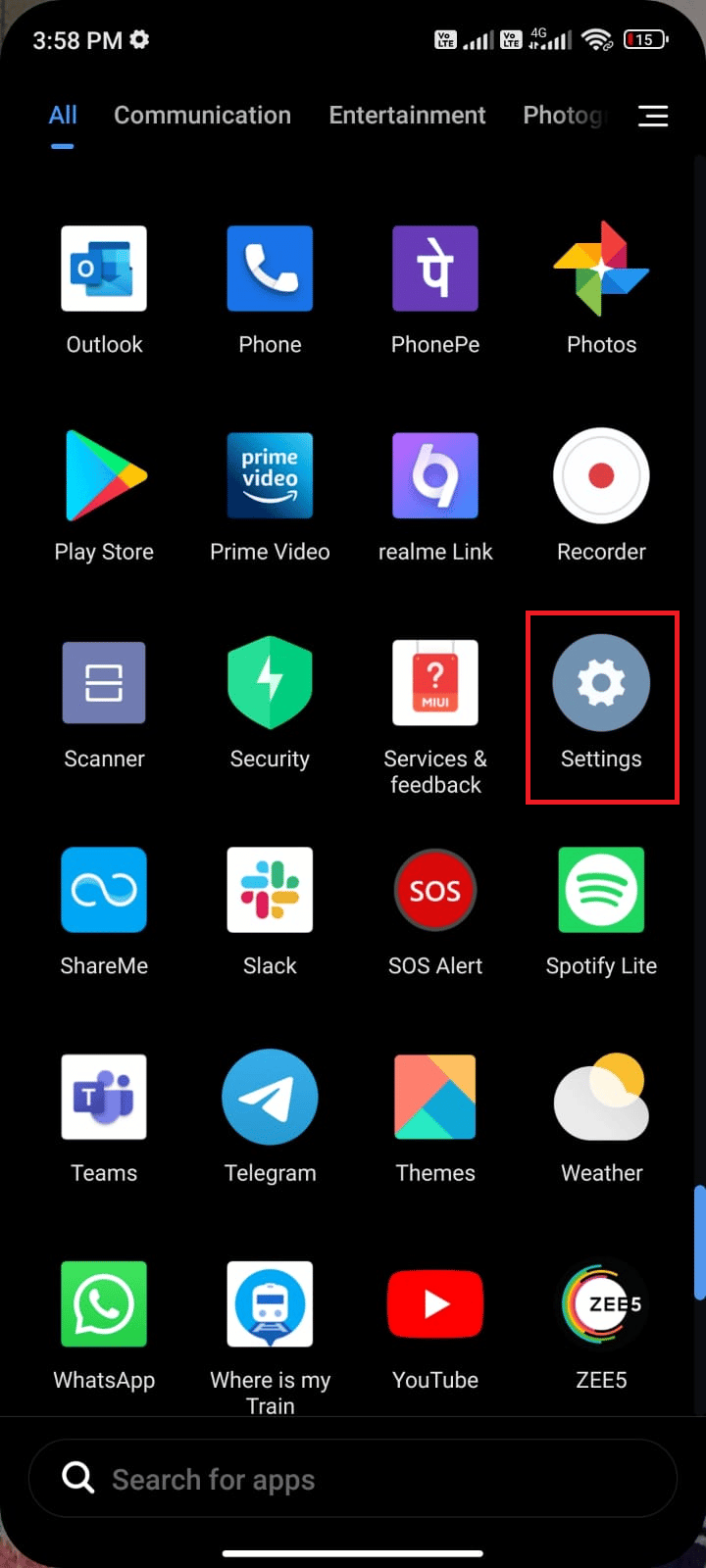
2. Em seguida, toque em Aplicativos .
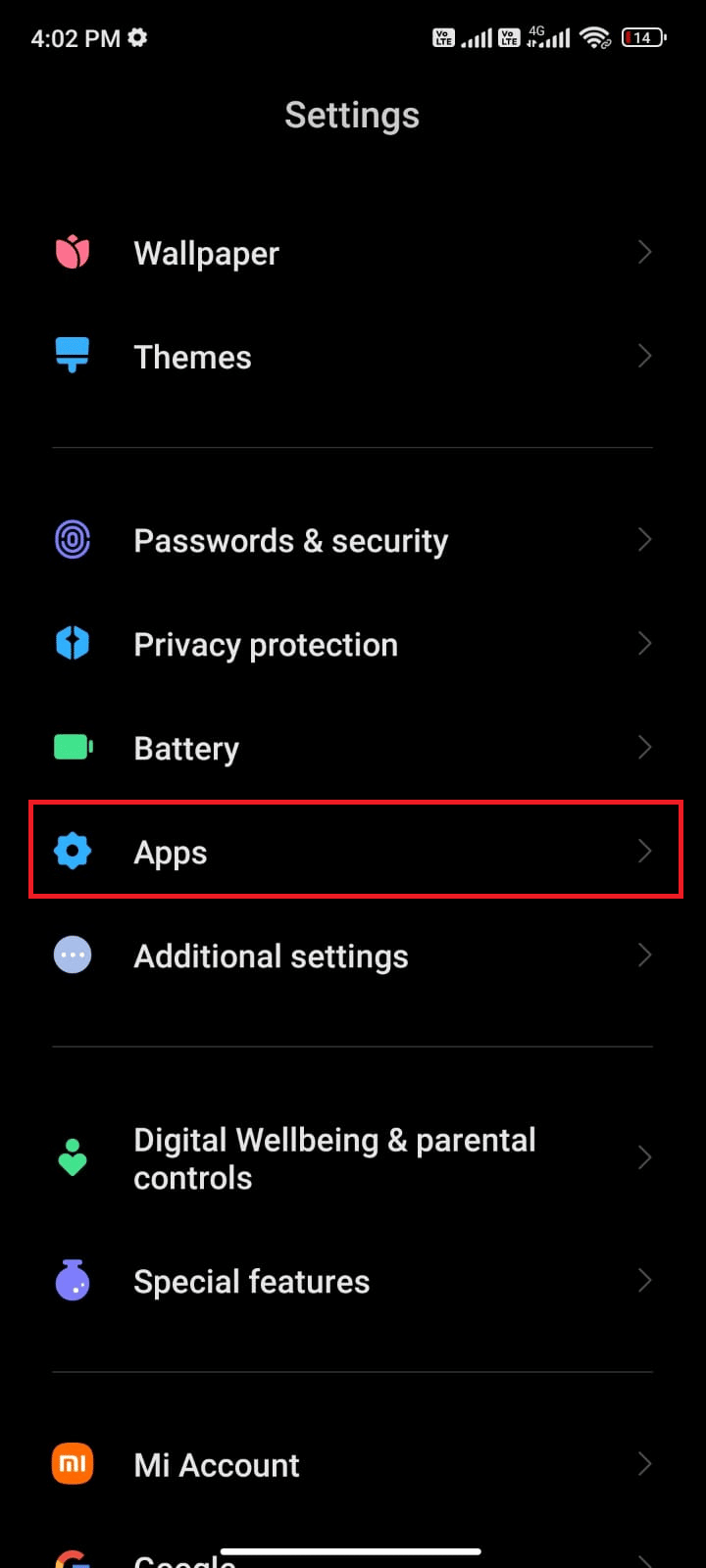
3. Em seguida, toque em Gerenciar aplicativos e, em seguida, toque em Facebook .
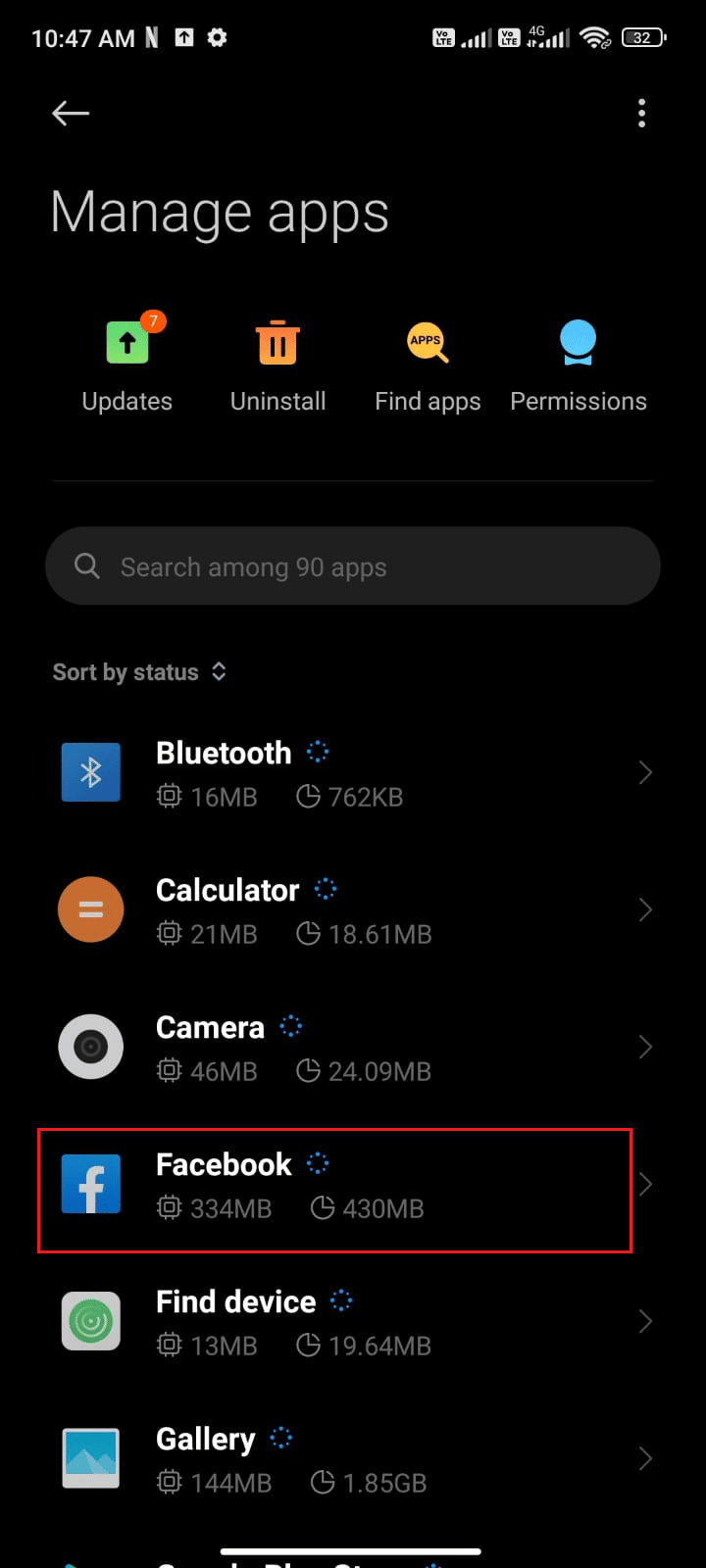
4. Agora, toque em Restringir uso de dados .
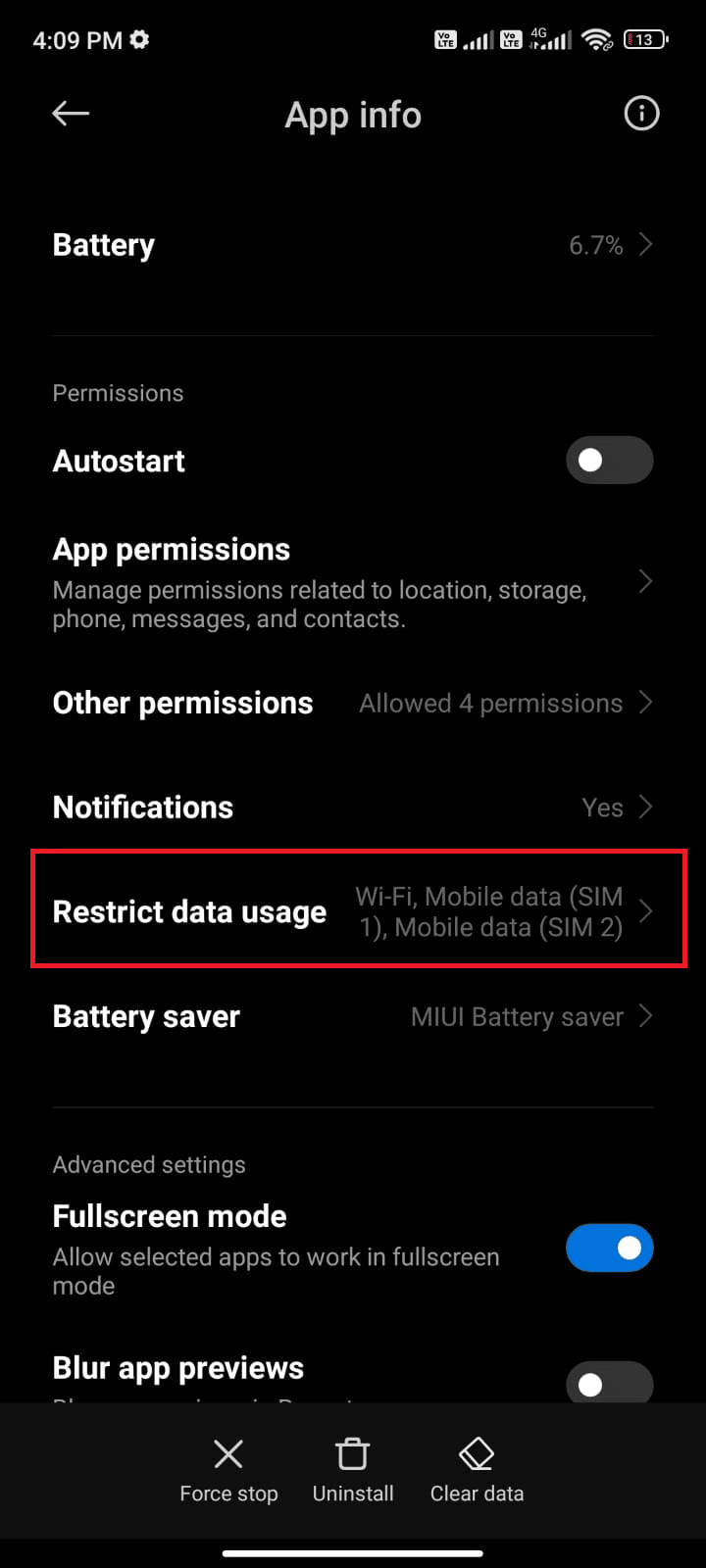
5. Selecione todas as três opções no menu Restringir uso de dados e toque em OK .

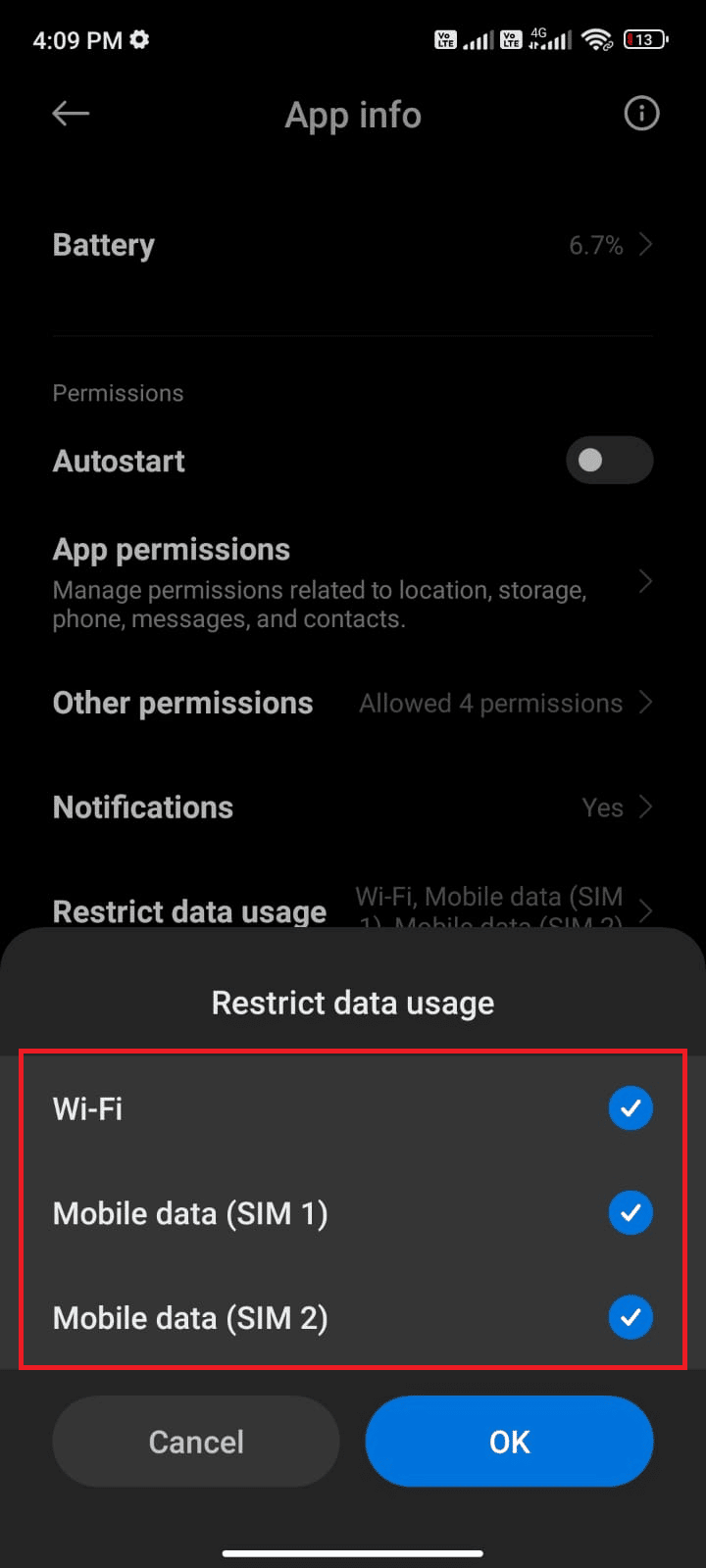
Agora, seu dispositivo pode se conectar à rede mesmo se o modo de economia de bateria estiver ativado. Isso corrigirá o problema discutido no Facebook.
1G. Forçar fechamento do Facebook
Forçar o fechamento de um aplicativo é um processo que envolve fechar completamente o aplicativo e reiniciá-lo. Isso pode ajudar a resolver quaisquer problemas temporários com o aplicativo, incluindo notificações push do Facebook que não funcionam. Também é importante observar que forçar o fechamento de um aplicativo não é o mesmo que desinstalá-lo. Siga as etapas abaixo mencionadas para forçar o fechamento do Facebook.
1. Navegue até Configurações como você fez antes.
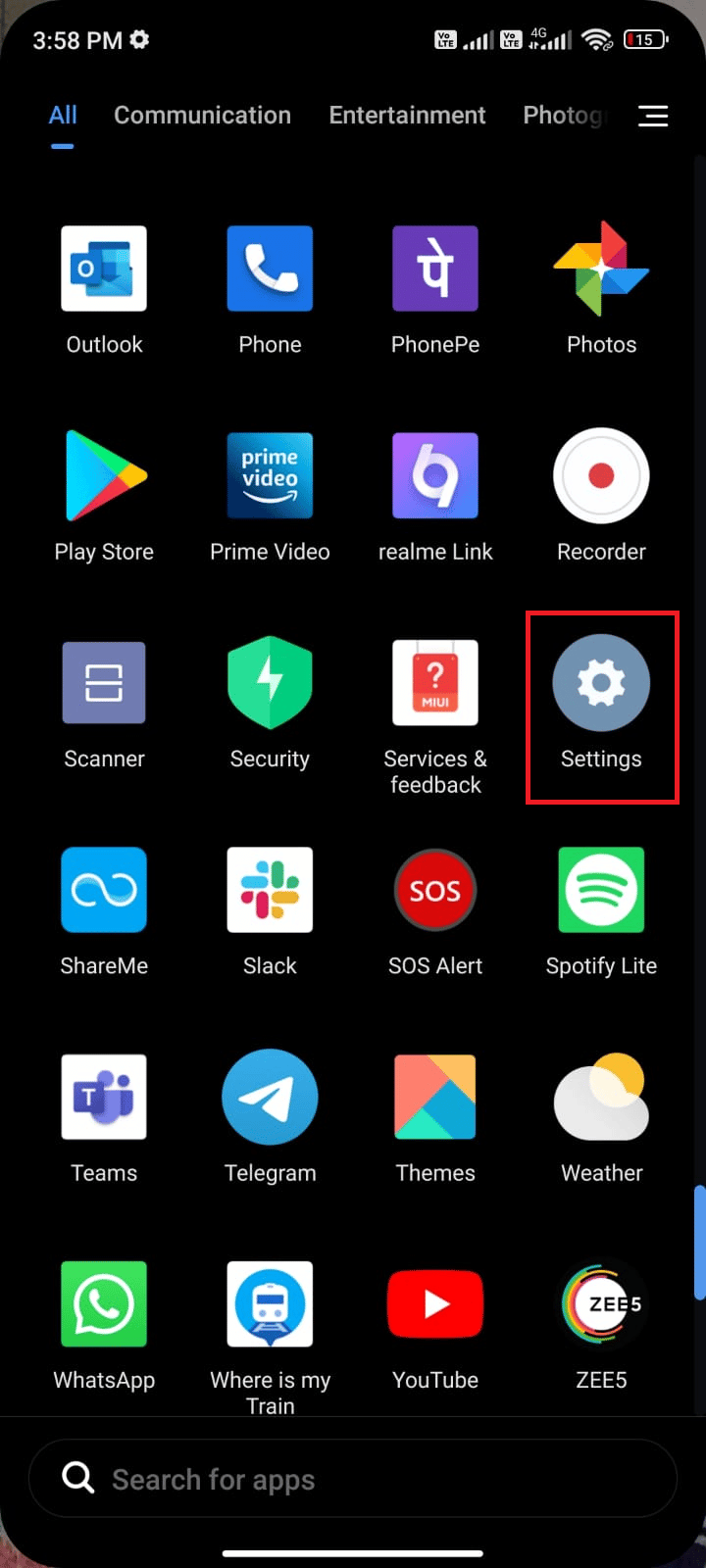
2. Em seguida, toque em Aplicativos .
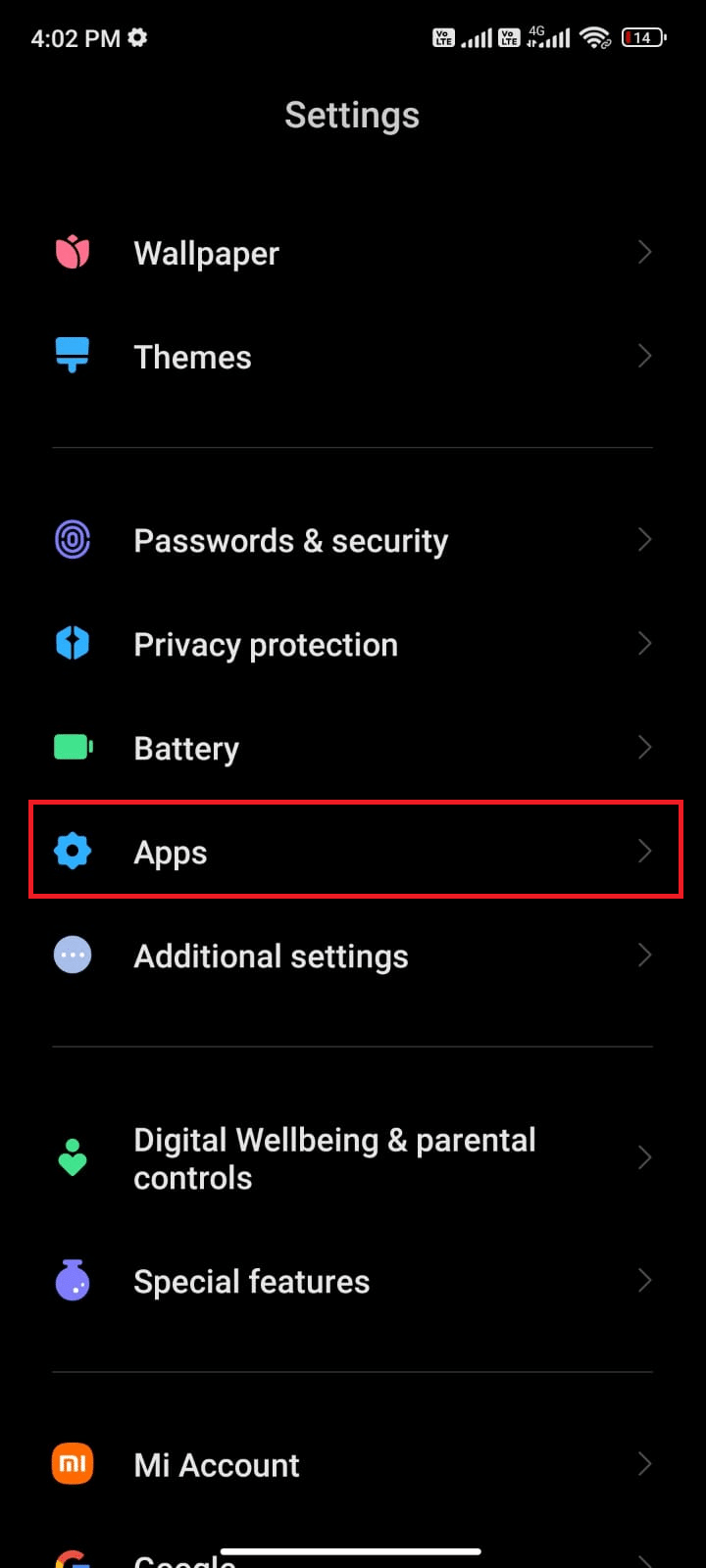
3. Em seguida, em Gerenciar aplicativos , seguido de Facebook , conforme mostrado.
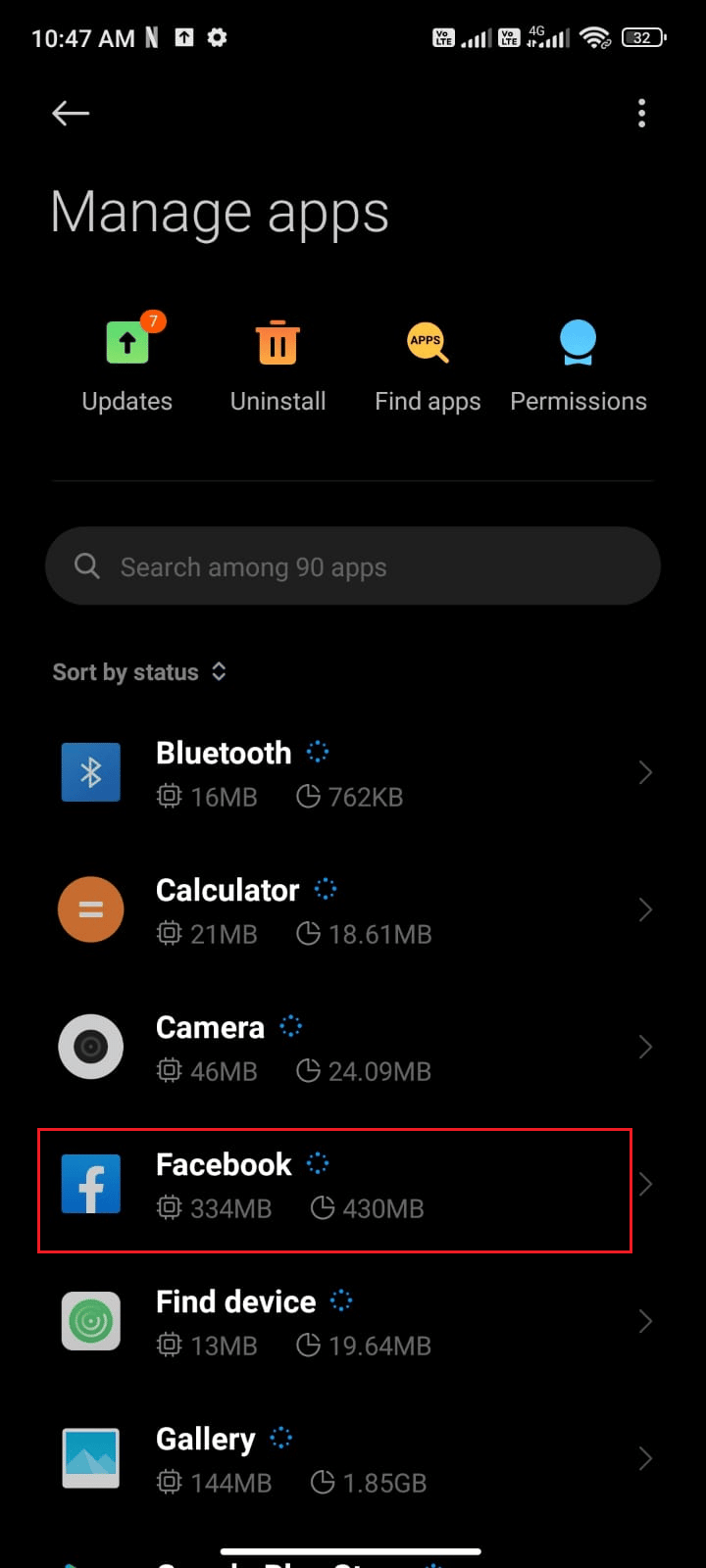
4. Aqui, toque em Forçar parada conforme ilustrado.
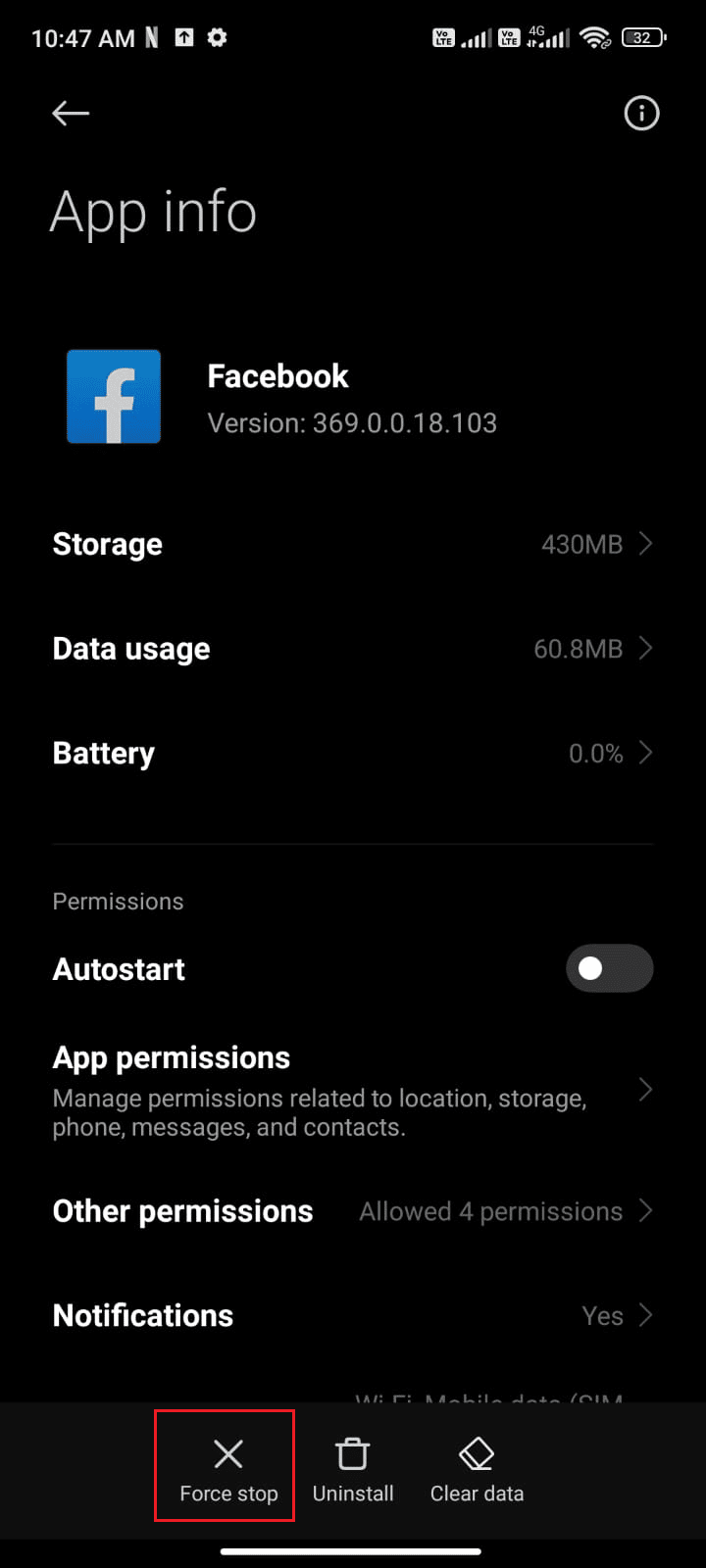
5. Por fim, toque em OK para confirmar o prompt conforme ilustrado.
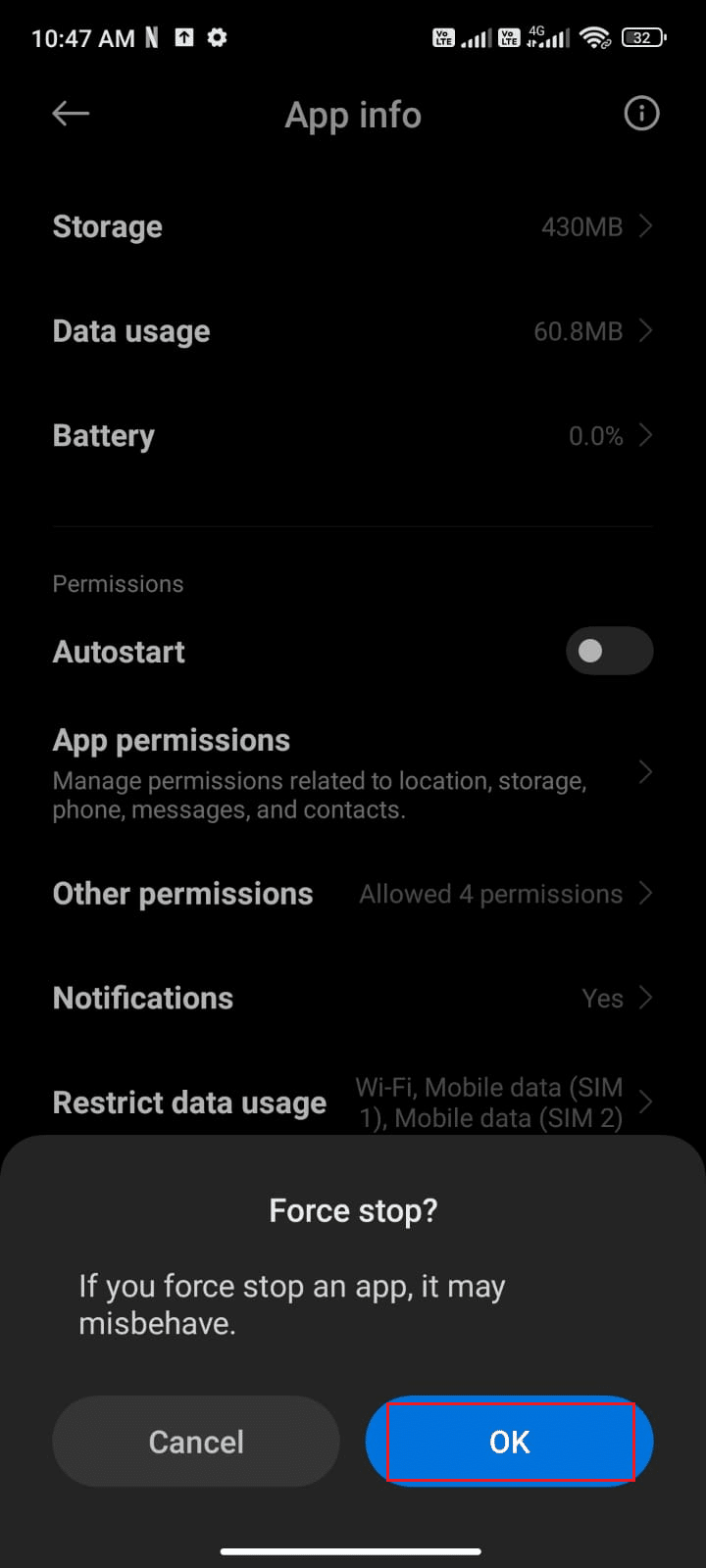
Agora, reinicie o Facebook e verifique se você pode corrigir o problema discutido ou não.
Se você não conseguiu nenhuma correção para o problema de notificação do Facebook seguindo esses métodos básicos de solução de problemas, prossiga para as próximas soluções avançadas.
Leia também: Como desativar o Facebook Messenger
Método 2: Remover Cache do Facebook
O Facebook armazena dados em cache no seu dispositivo para reduzir a quantidade de dados que precisam ser carregados quando você abre o aplicativo ou site. Com o tempo, esses dados em cache podem aumentar, levando a um desempenho mais lento e até mesmo a um comportamento com erros. Ao remover o cache do Facebook, você pode ajudar a garantir que a versão mais recente do software do Facebook esteja sendo usada e que as notificações estejam funcionando como deveriam.
Siga as etapas do nosso guia Como limpar o cache do Facebook para limpar o cache do Facebook manualmente no seu Android.
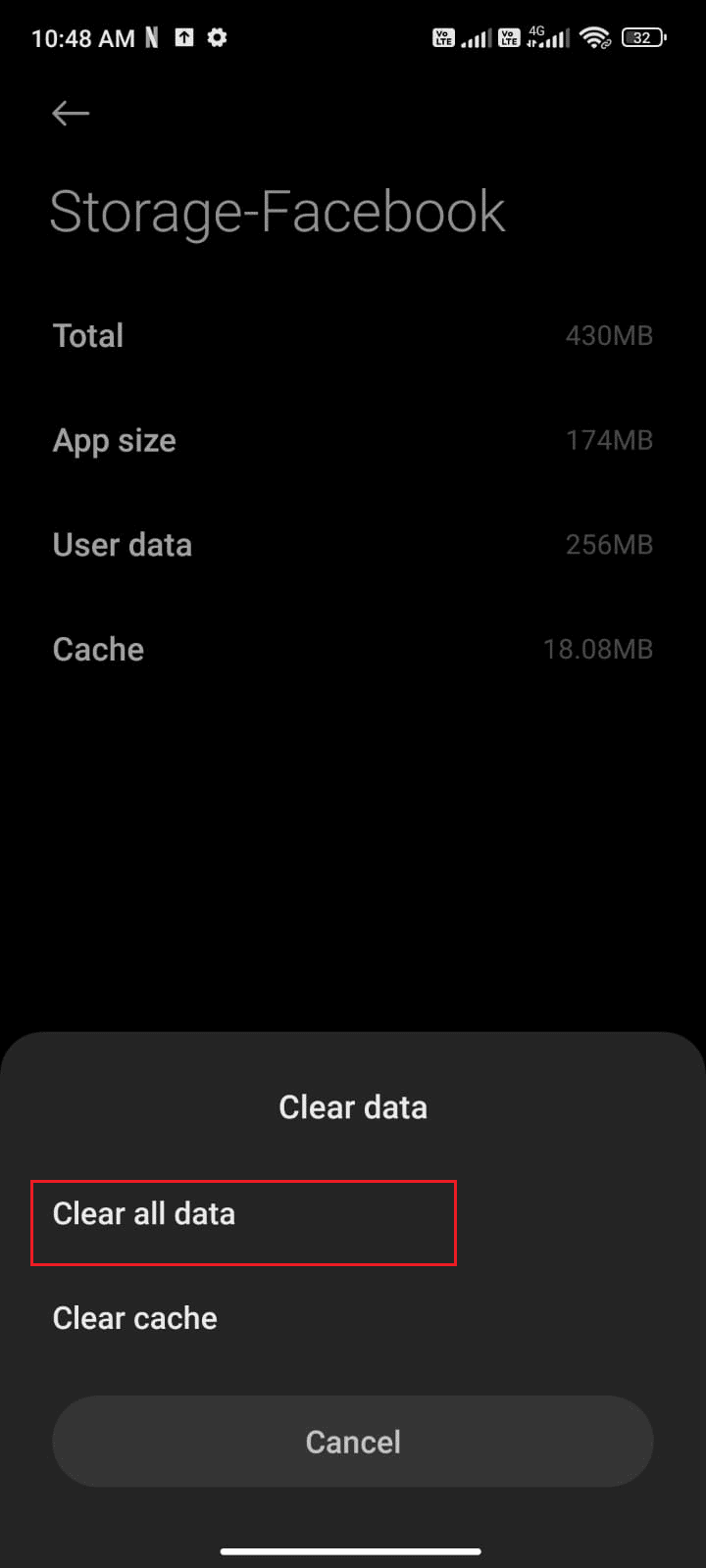
Método 3: Habilitar permissões de notificação para o Facebook
Se você não concedeu permissões para que o Facebook mostre as notificações em seu Android, você pode não ter nenhuma notificação no problema do Facebook. Siga nosso guia para corrigir as notificações do Android que não estão aparecendo para habilitar as notificações do Facebook no seu Android.

Leia também: Como consertar o Facebook Dating não está funcionando
Método 4: atualizar o aplicativo do Facebook para a versão mais recente
Como tal, é essencial que o Facebook mantenha seu aplicativo atualizado com a versão mais recente para garantir que os usuários tenham a melhor experiência. Infelizmente, muitos usuários tiveram problemas em que suas notificações do Facebook não estavam funcionando corretamente. Para corrigir esse problema, é necessário atualizar o aplicativo do Facebook para a versão mais recente.
1. Vá para a tela inicial , procure por Play Store e abra-o.
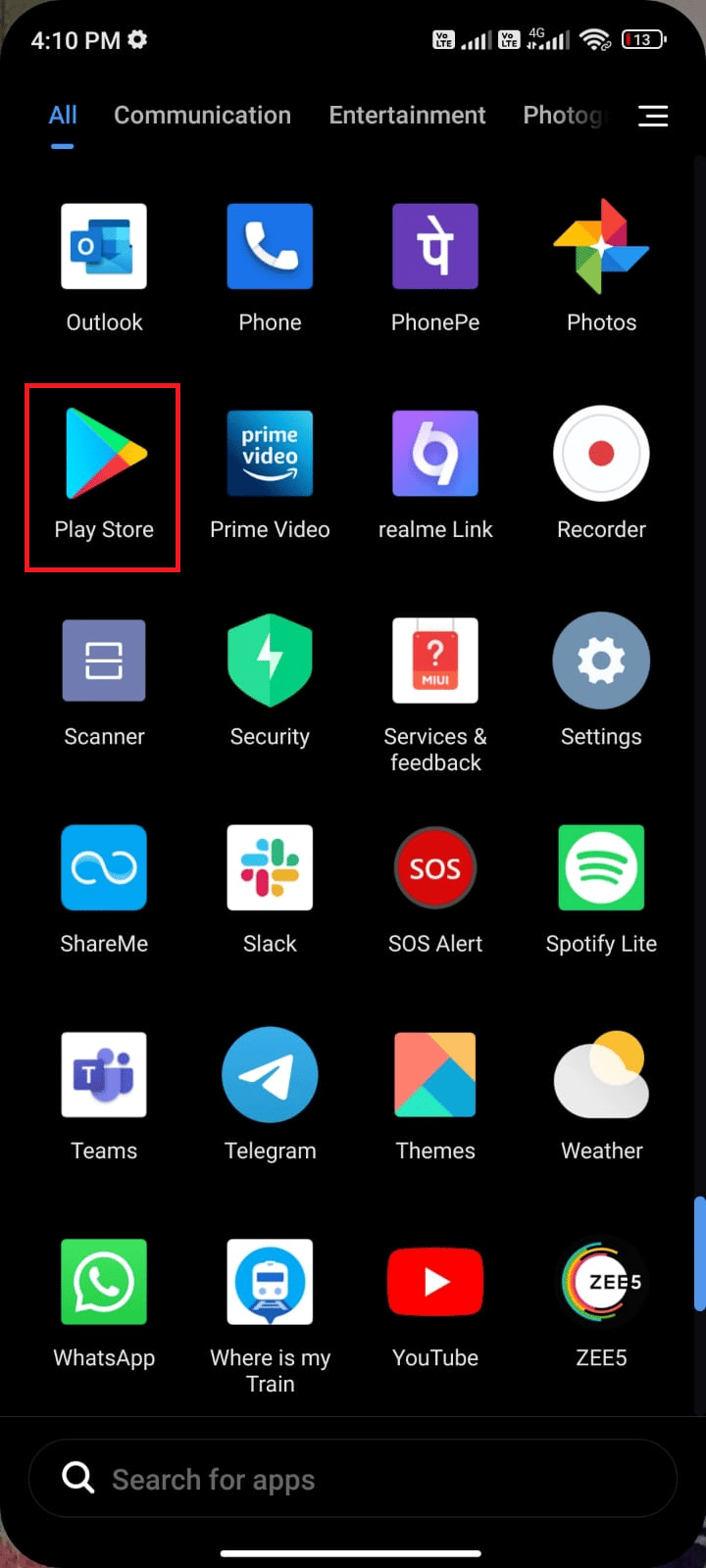
2. Em seguida, digite Facebook no menu de pesquisa conforme ilustrado.
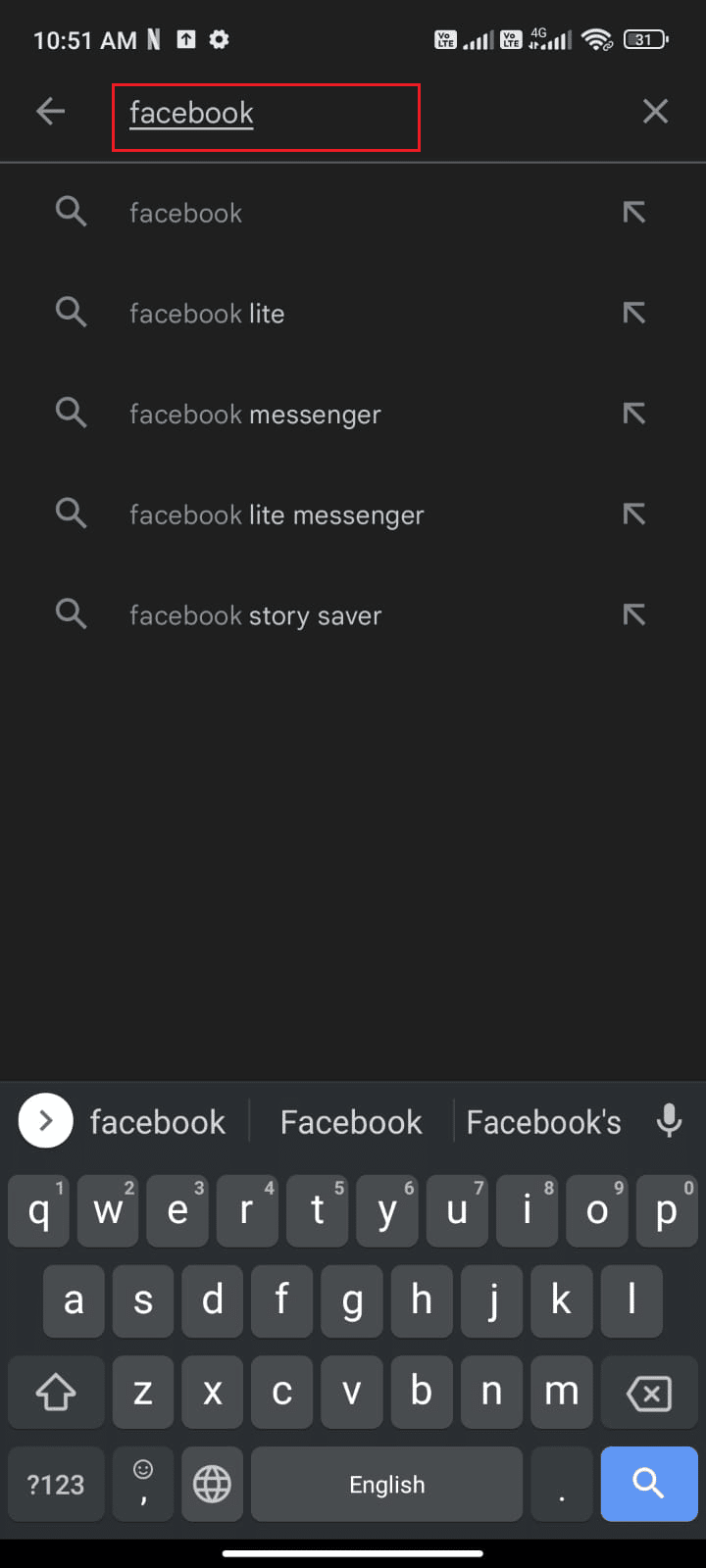
3A. Se o aplicativo precisar de uma atualização, toque na opção Atualizar .
3B. Se o aplicativo já estiver em sua versão mais recente, você verá apenas as opções Abrir e Desinstalar . Nesse caso, mude para o próximo método.
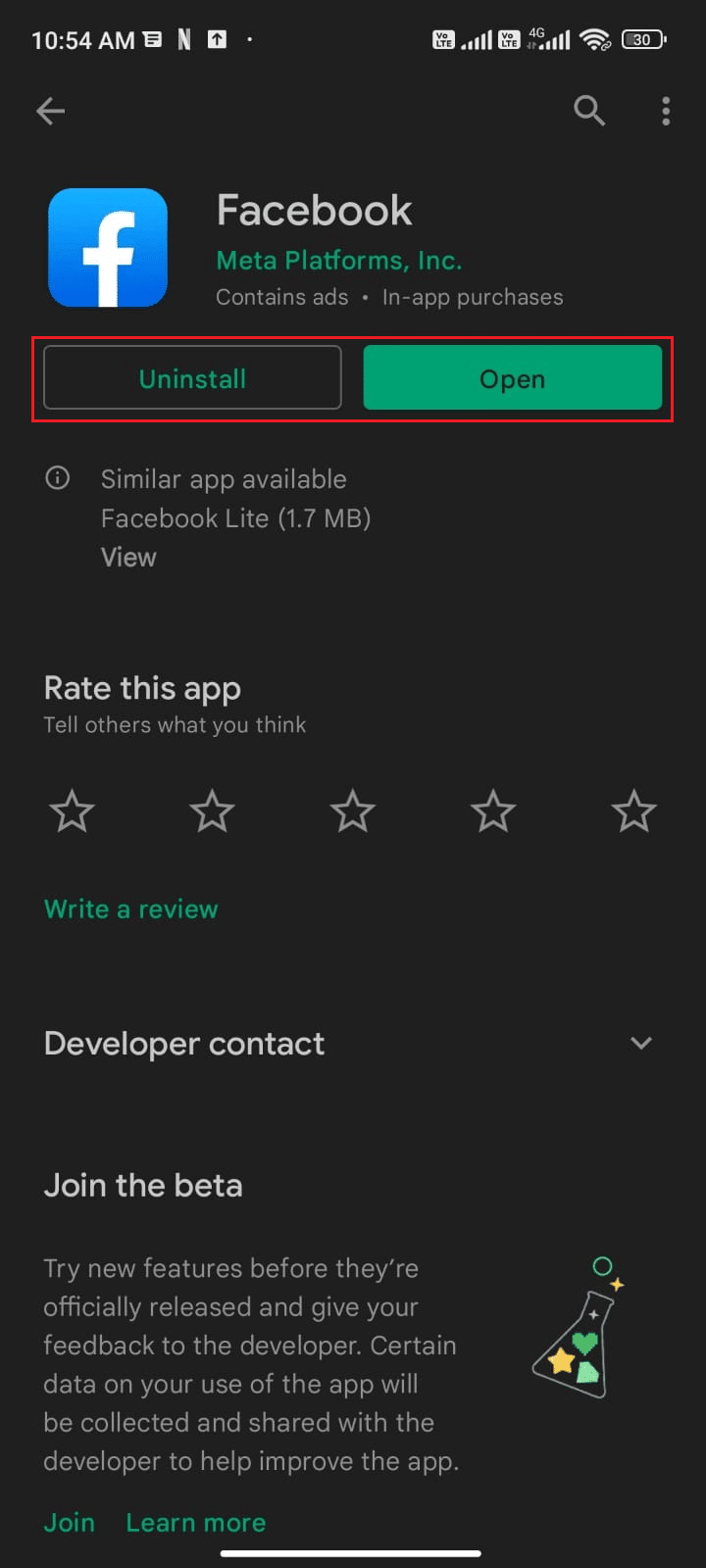
4. Aguarde até que as atualizações sejam instaladas no seu dispositivo e verifique se você pode corrigir o problema das notificações por push do Facebook que não funcionam.
Método 5: atualizar o sistema operacional Android
Muitos usuários relataram que suas notificações do Facebook não funcionam, o que é uma interrupção significativa em suas vidas diárias. Felizmente, a resposta para esse problema pode estar na atualização do sistema operacional (SO) Android. O guia 3 maneiras de verificar atualizações no seu telefone Android discutirá por que é necessário atualizar o sistema operacional Android para corrigir o problema de não carregamento das notificações do Facebook.
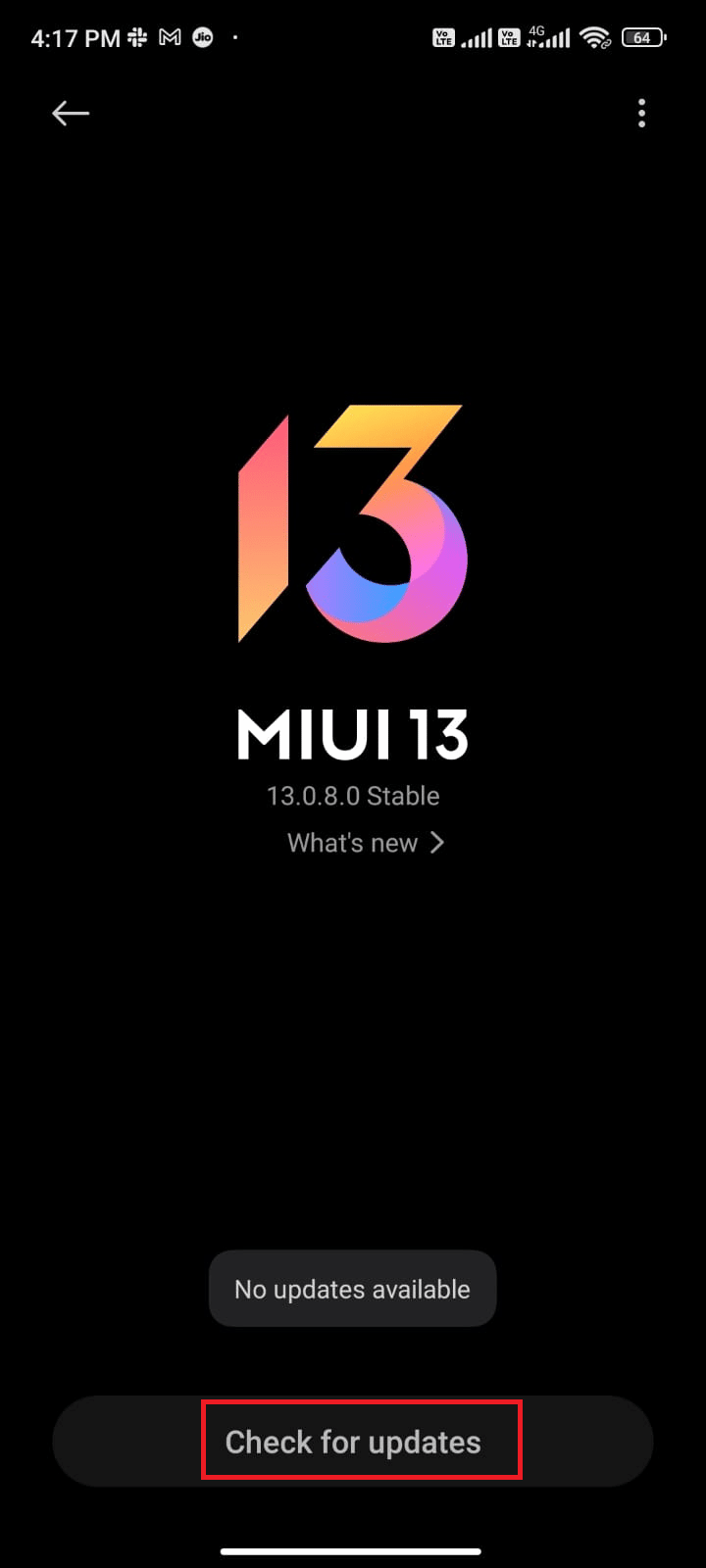
Depois de atualizar o sistema operacional Android, verifique se você não pode corrigir nenhuma notificação no problema do Facebook.
Método 6: Use o Facebook em Outros Dispositivos ou Versão Web
Ainda assim, se você não conseguiu nenhuma correção para o problema de notificações do Facebook que não funcionam, você deve ter cuidado ao analisar se o problema está no seu telefone ou no próprio aplicativo.
1. Faça login na sua conta do Facebook em algum outro dispositivo Android e verifique se você enfrenta problemas.
1A. Se você não enfrentou o problema do Facebook em outro telefone, isso indica um problema relacionado ao aplicativo que só pode ser corrigido reinstalando o aplicativo em seu telefone.
1B. Se você enfrentar o mesmo problema em outro dispositivo, deverá seguir os métodos de solução de problemas de aplicativos listados neste artigo para corrigir o problema.
2. Além disso, tente usar a versão da web e verifique se você pode corrigir nenhuma notificação no Facebook no Android.
Leia também: Como iniciar uma conversa secreta no Facebook Messenger
Método 7: remover e adicionar o Facebook na seção de contas
Se você está tendo dificuldades com as notificações do Facebook que não funcionam, remover e adicionar sua conta pode ser a melhor solução. Este método fornecerá instruções passo a passo fáceis sobre como remover e adicionar sua conta do Facebook para corrigir quaisquer problemas de notificação. Aqui estão alguns passos simples para remover sua conta do Facebook do Android e adicioná-la novamente mais tarde.
1. Toque no aplicativo Configurações em seu telefone.
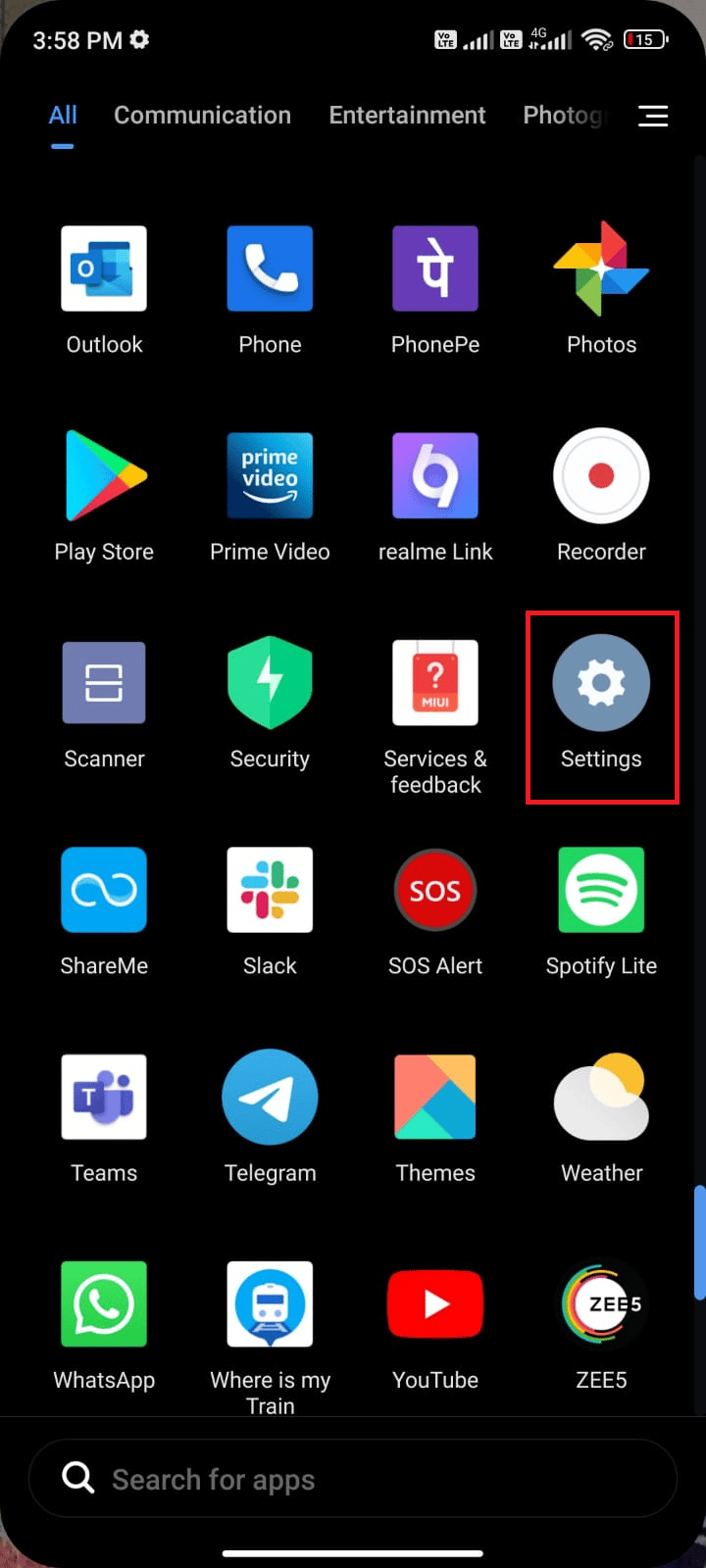
2. Na tela Configurações , toque em Contas e sincronização conforme ilustrado.
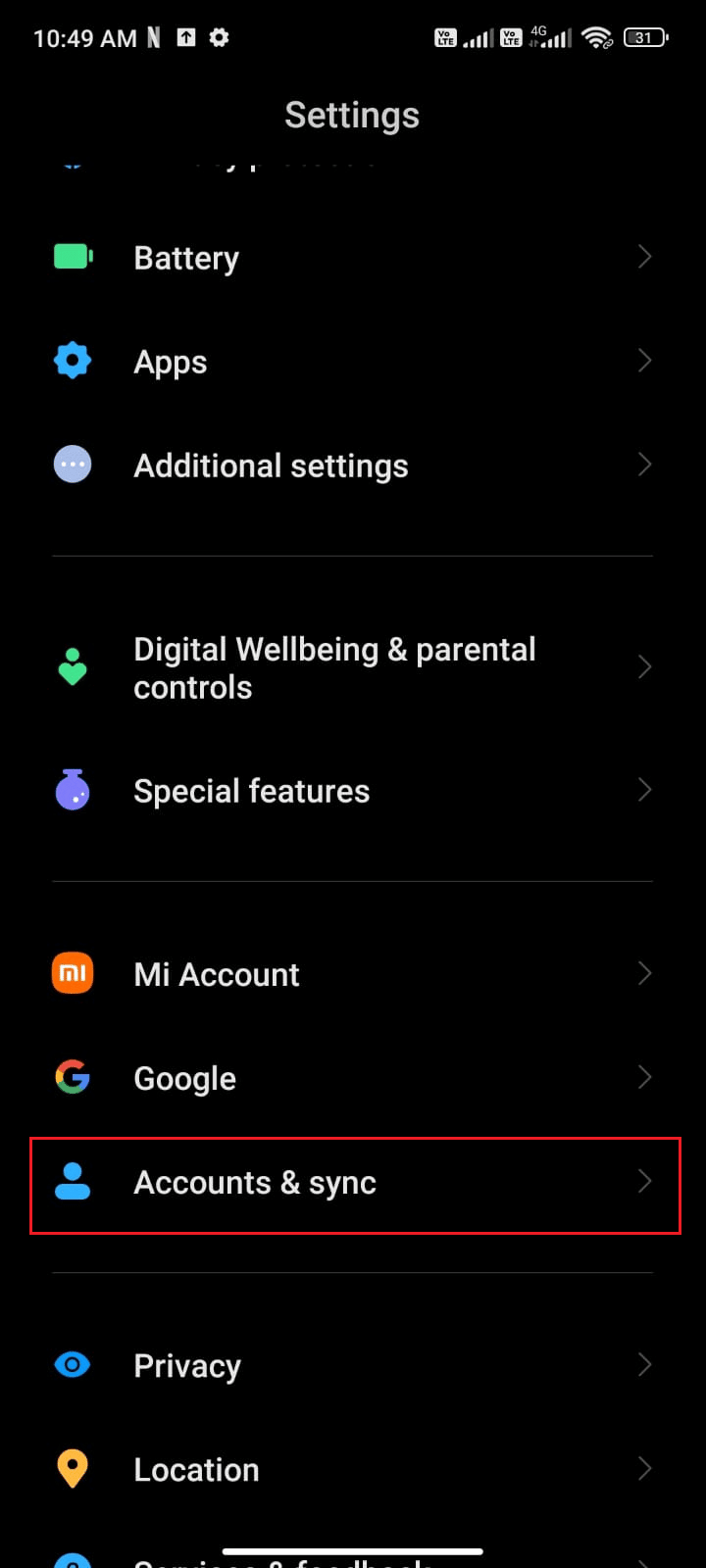
3. Em seguida, toque em Facebook .
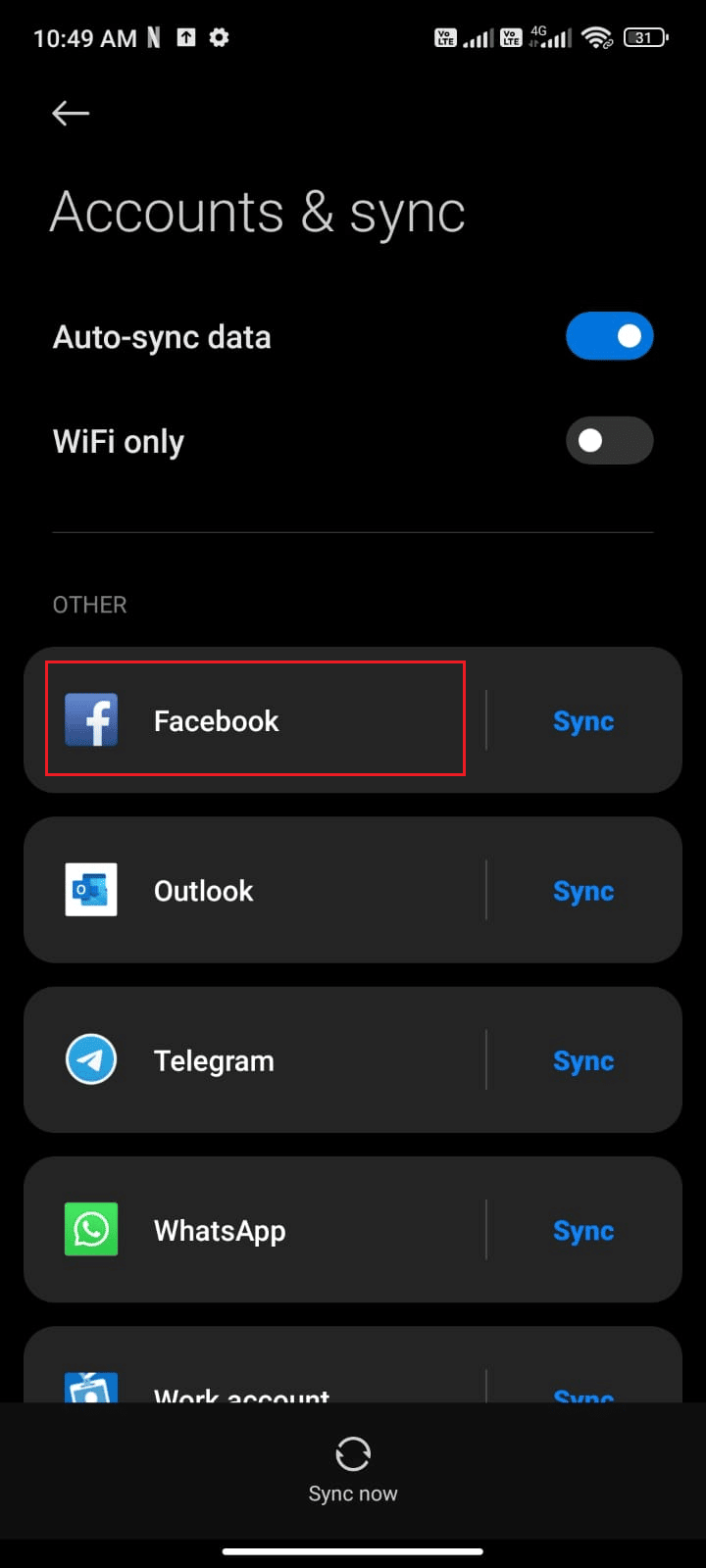
4. Agora, toque na opção Mais .
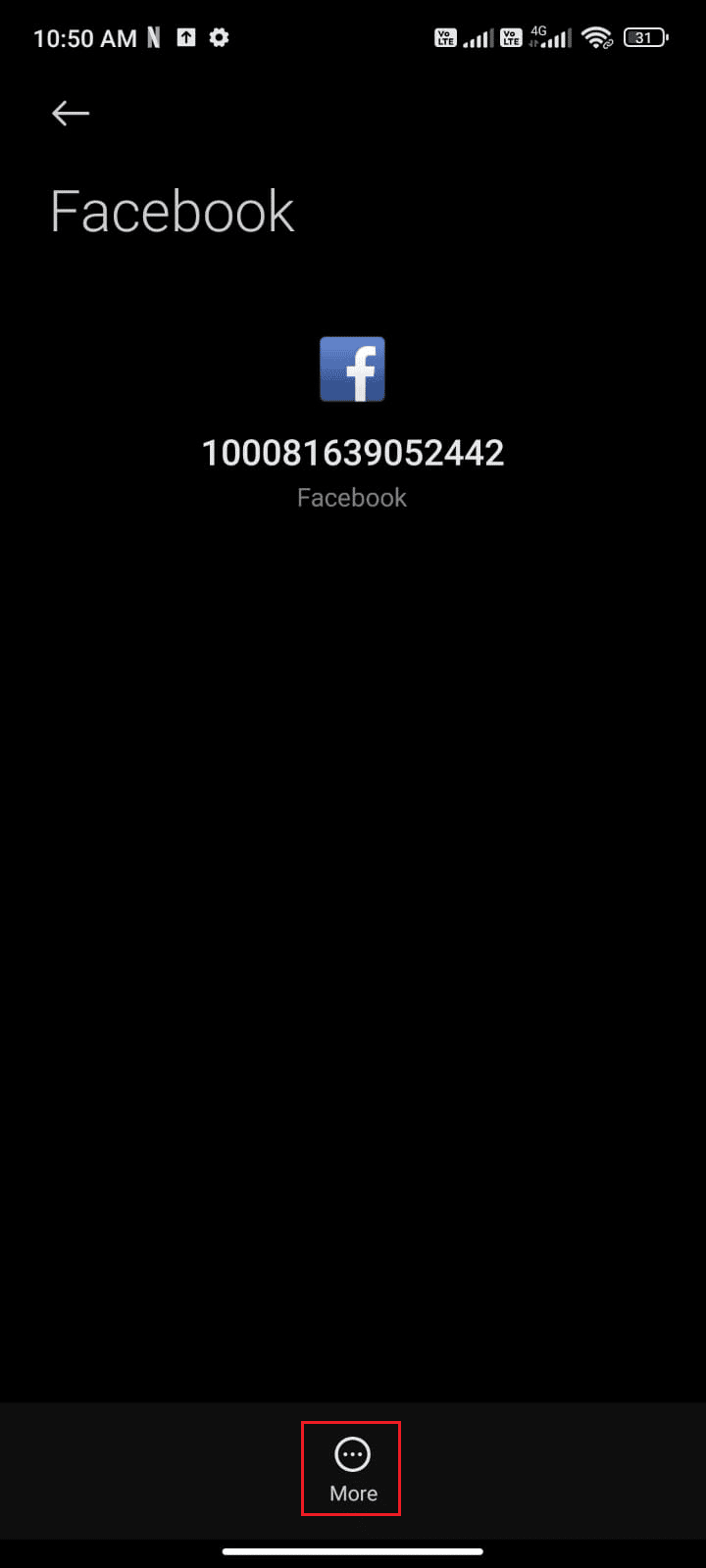
5. Em seguida, toque em Remover conta .
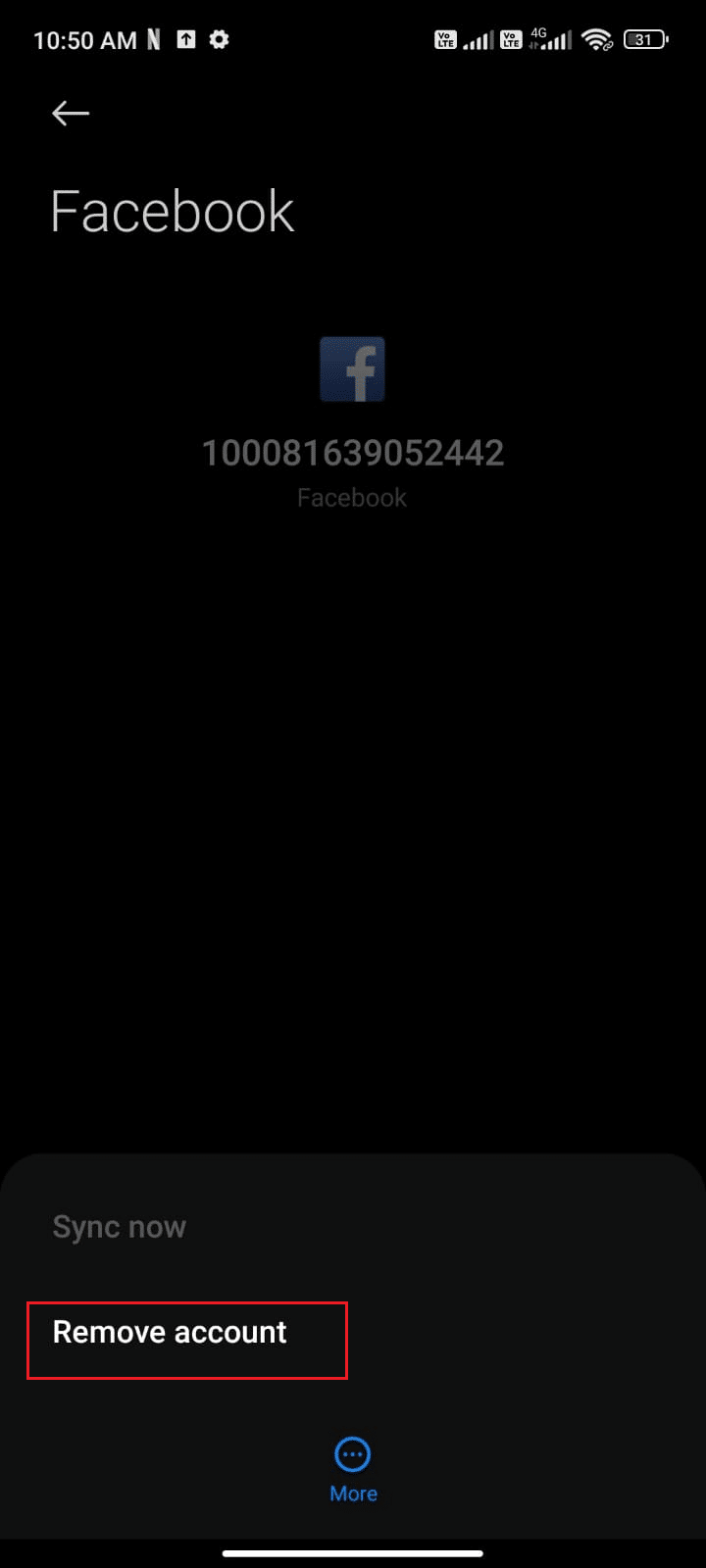
Aguarde até que a conta do Facebook seja removida do seu Android e reinicie o telefone. Em seguida, entre no Facebook novamente e verifique se você corrigiu o problema do Facebook.
Método 8: Reinstale o Facebook
Se nenhum dos métodos ajudou a corrigir o problema, você deve reinstalar o aplicativo para resolver isso. Este método deve ser realizado apenas se você não precisar obter nenhuma correção por nenhum outro método.
Observação: ao reinstalar o Facebook, seus dados e mensagens serão excluídos. Certifique-se de fazer backup dos dados necessários antes de seguir as etapas abaixo mencionadas.
1. Acesse a Play Store e pesquise no Facebook .
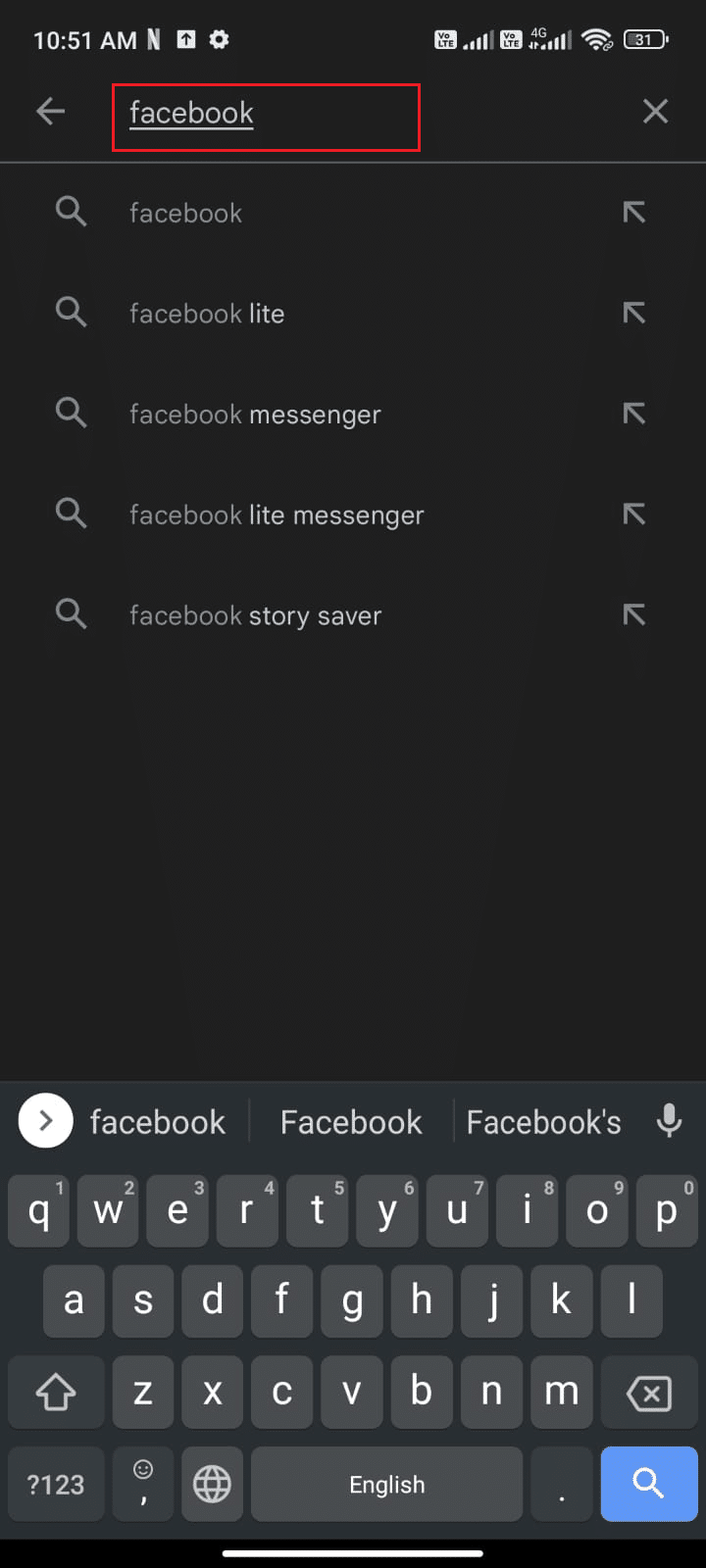
2. Em seguida, toque em Desinstalar .
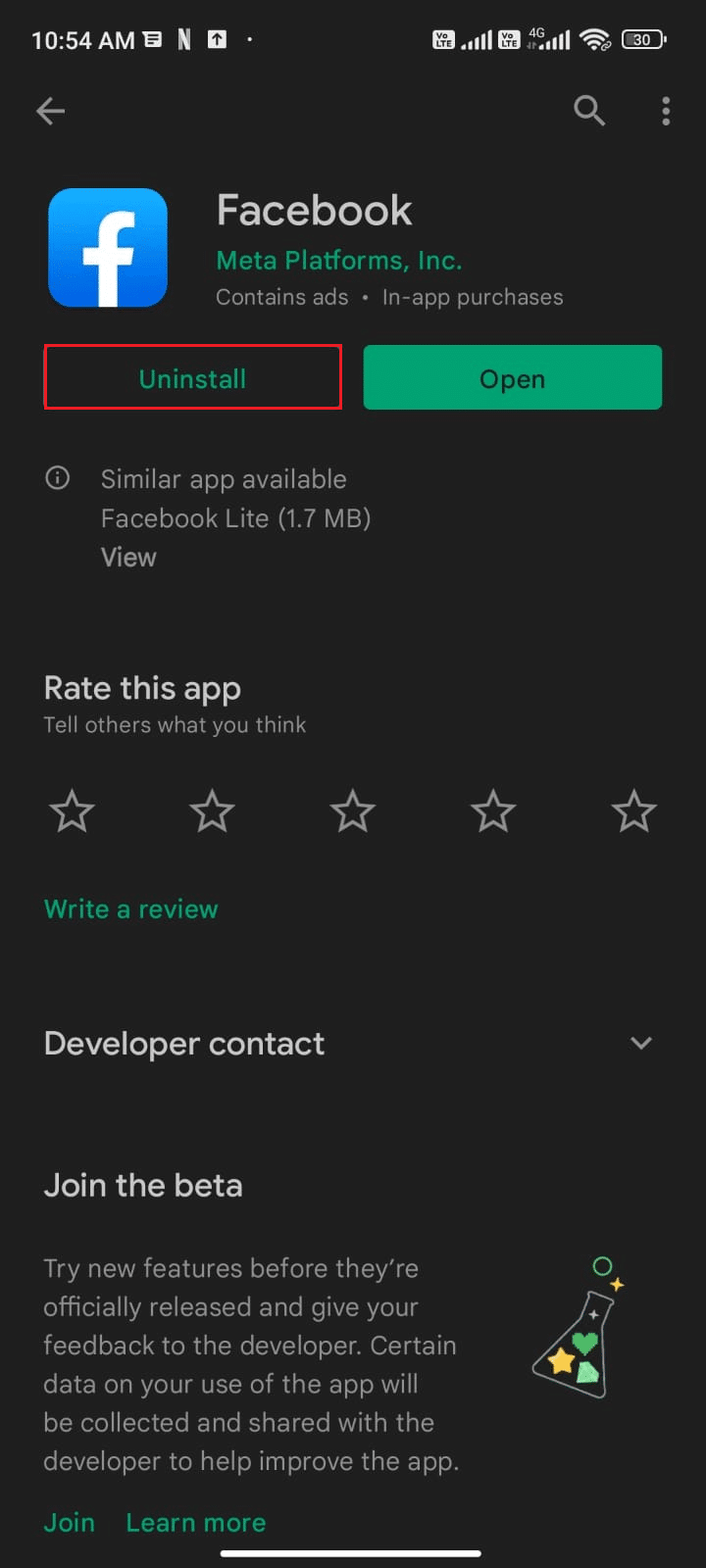
3. Aguarde até que o Facebook seja totalmente excluído do seu Android. Feito isso, procure novamente pelo Facebook e toque em Instalar .
4. Assim que o Facebook estiver instalado em seu dispositivo, toque em Abrir conforme ilustrado.
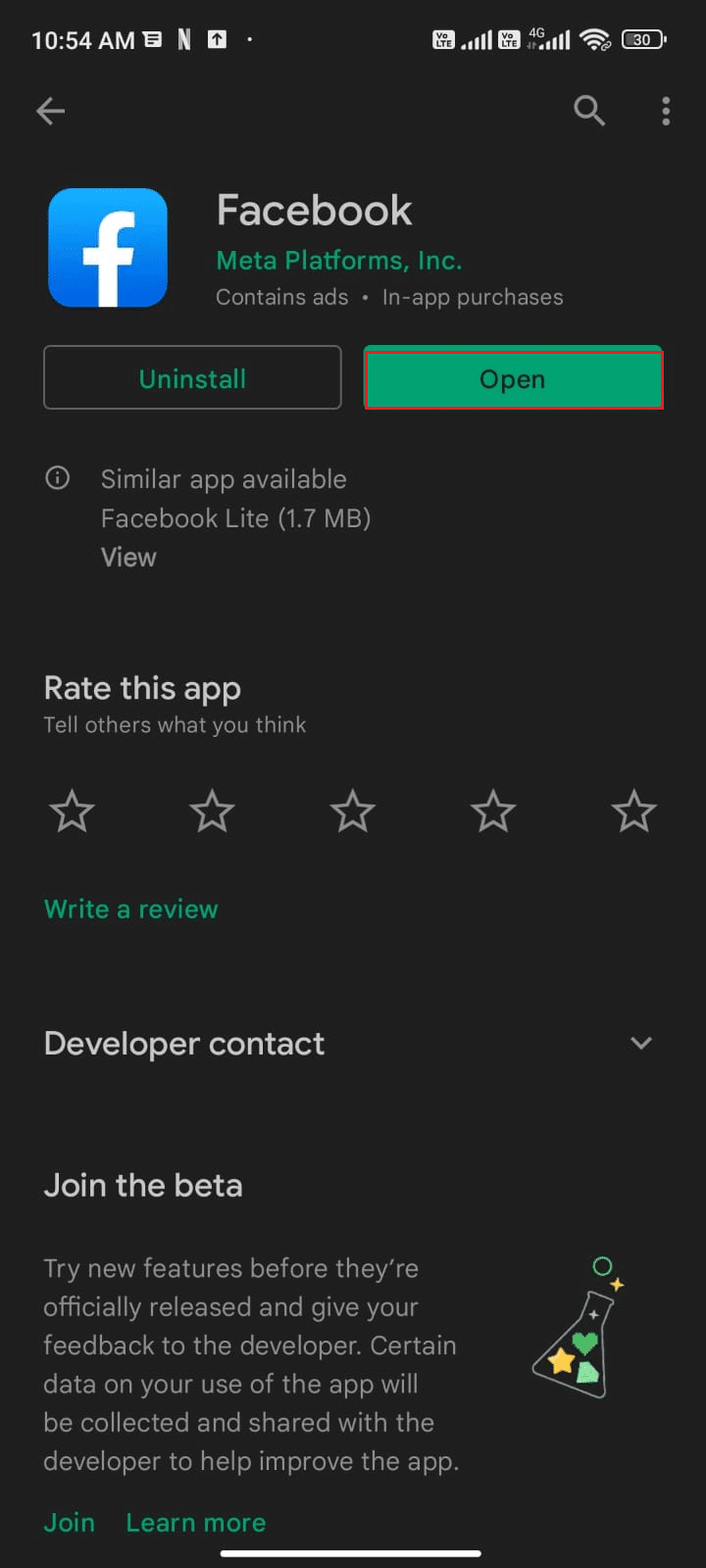
5. Por fim, restaure seus dados (se desejar) e verifique se é possível corrigir as notificações por push do Facebook que não estão funcionando.
Leia também: Como enviar música no Facebook Messenger
Método 9: entre em contato com o suporte do Facebook
A confiabilidade das notificações do Facebook tem sido uma grande fonte de frustração para muitos usuários. Recentemente, os usuários relataram que suas notificações não estão sendo carregadas corretamente ou de todo, tornando a experiência de uso do Facebook muito menos agradável. É por isso que é cada vez mais necessário entrar em contato com o suporte do Facebook para encontrar uma possível solução. Se você está tendo problemas para receber notificações ou não recebe nenhuma atualização há algum tempo, entrar em contato com o suporte do Facebook pode ser sua melhor aposta para corrigir o problema.
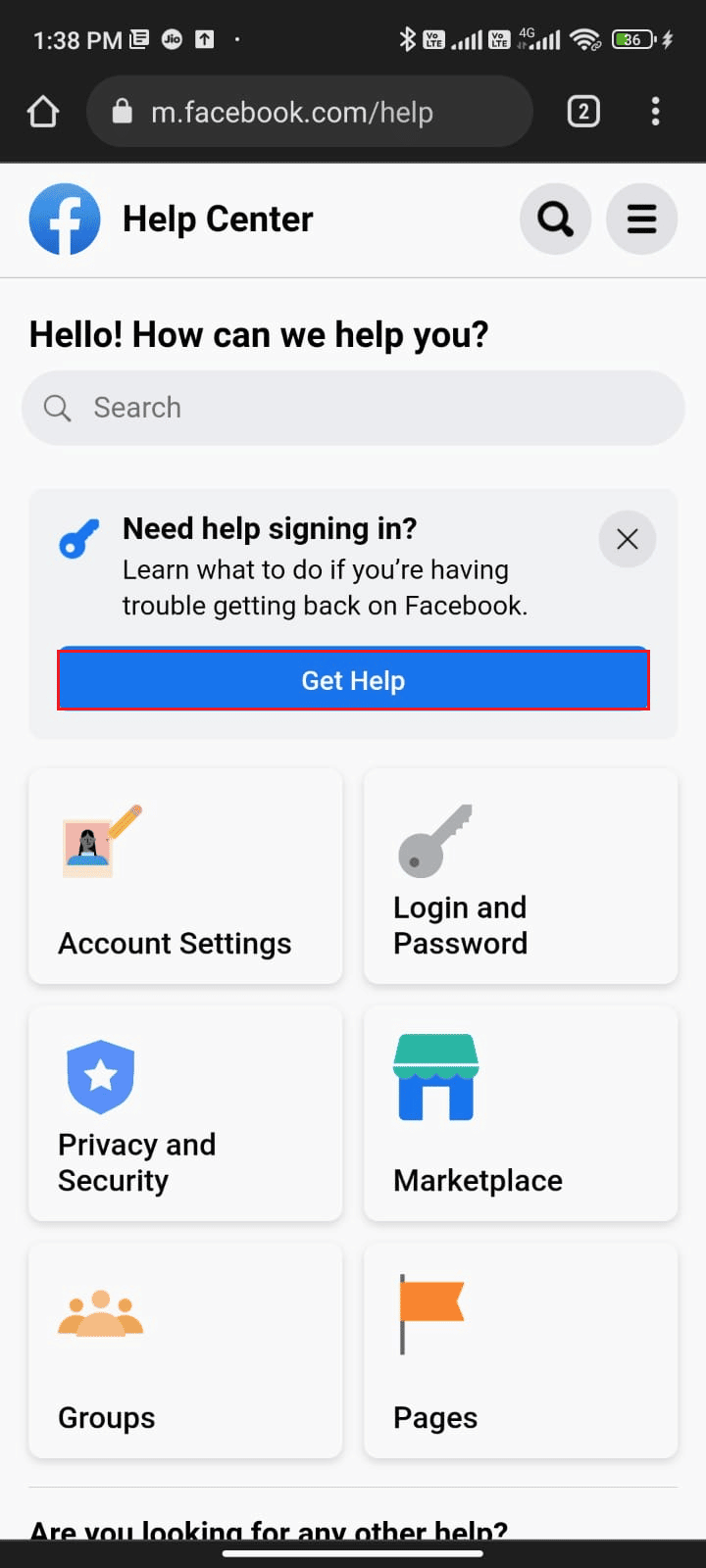
Perguntas Frequentes (FAQ)
Q1. Por que não estou recebendo notificações mesmo com elas ativadas?
Resp. A primeira razão pela qual as notificações do Facebook podem não estar funcionando é que seu dispositivo não está conectado à Internet . Essa é a causa mais óbvia e, se for o caso, você precisará conectar seu dispositivo a uma conexão estável à Internet. Outro motivo comum é que você não os habilitou no aplicativo do Facebook . Se as notificações estiverem ativadas, a próxima coisa a verificar é se o aplicativo está atualizado . Se o aplicativo estiver desatualizado, pode estar causando problemas com as notificações.
Q2. Como corrijo as configurações de notificação do Facebook?
Resp. Abra o aplicativo do Facebook e toque em Configurações. Toque em Notificações abaixo de Preferências. Toque para ajustar como você recebe notificações e sobre o que você é notificado.
Recomendado
- 11 maneiras de corrigir o Microsoft Teams lento
- Como obter mais correspondências no Tinder
- Como recuperar postagens excluídas do Facebook
- Como encontrar alguém no Facebook usando um endereço de e-mail
Esperamos que este guia tenha sido útil e que você tenha aprendido como corrigir as notificações do Facebook que não funcionam no seu dispositivo. Sinta-se à vontade para entrar em contato conosco com suas dúvidas e sugestões através da seção de comentários abaixo. Deixe-nos saber qual tópico você quer que exploremos a seguir.
